Как посмотреть свои удаленные фото вконтакте
Нет волшебной кнопки, которая легко и просто восстановит удаленное фото или аву ВКонтакте. Точнее, при удалении фото появляется ссылка «Восстановить» на тот случай, если фото было удалено ошибочно. Но если ты уже ушел оттуда, читай эту инструкцию до конца.
Удаленные фотографии исчезают с твоей страницы, но остаются на серверах ВКонтакте. Это не значит, что восстановить удаленное фото (или аватарку) будет легче и тем более не значит, что любой может посмотреть твои удаленные фото. Дело в том, что хозяевам ВКонтакте проще не удалять фото совсем, а только убирать их со страниц, чтобы никто не мог их найти.
Способы восстановления
Несмотря на то, что удаленное фото все еще находится где-то там, на одном из серверов ВКонтакте, найти его практически невозможно. Чтобы открыть этот файл, нужно знать точную ссылку на него (много-много букв, цифр и в конце «.jpg»). Даже если бы мы знали часть этой ссылки, подбор оставшихся вариантов занял бы очень много времени (дольше, чем можно себе представить).
Поэтому нужно попробовать воспользоваться другими, более реальными шансами. Главное — не терять время.
Если удалил фото со стены, как восстановить?
Это проще всего. Когда удаляешь запись со стены, то прикрепленные к ней фото остаются у тебя в специальном альбоме — «Фотографии на стене». Зайди в свои фото, посмотри список всех альбомов, и ты его найдешь.
Фото где-нибудь осталось?
Если это было действительно ценное фото или аватарка, то скорее всего, оно есть где-нибудь еще. Например, у тебя на компьютере в папке с фотографиями, в телефоне, где-нибудь на диске или на флэшке. Возможно, у твоего друга или подруги. Если аватарку делал тебе кто-то другой, то она, вероятно, еще осталась у этого человека. Восстановить удаленную аву может помочь кто-нибудь из твоих друзей ВКонтакте, если она ему понравилась и он сохранил ее где-нибудь у себя. Не стесняйся спросить у людей!
Копия страницы в поисковой системе Гугл
Если твоя страница была открытой для всех (либо альбом с искомой фотографией был не закрытым), то удаленное фото могло сохраниться в Гугле. Время от времени Гугл делает копии всех страниц в интернете и хранит их некоторое время. Это называется «в кэше». Шансы на восстановление есть, если с момента удаления прошло не очень много времени (не более недели). Но если даже фото там и осталось, чаще всего удается восстановить только миниатюру (фото в маленьком размере).
Время от времени Гугл делает копии всех страниц в интернете и хранит их некоторое время. Это называется «в кэше». Шансы на восстановление есть, если с момента удаления прошло не очень много времени (не более недели). Но если даже фото там и осталось, чаще всего удается восстановить только миниатюру (фото в маленьком размере).
Проверь, осталась ли в кэше Гугла твоя страница — введи в строку поиска (ниже) адрес своей страницы ВКонтакте — например, https://vk.com/id126494354. Проще всего открыть свою страницу ВКонтакте и скопировать сюда адрес из адресной строки браузера.
Поиск сохраненной копии страницы ВК
Затем нажми «Найти», откроется новая страница с результатами поиска. Если что-то найдется, открой свою сохраненную страницу:
- Нажми на маленький зеленый треугольник рядом с адресом страницы.
- Выбери пункт «Сохраненная копия».
- Нажми на него.
Пример, как это выглядит:
Теперь откроется сохраненная копия твоей страницы. Если там есть фото, которое ты хочешь восстановить, открой его и сохрани куда-нибудь к себе (обычно для этого надо кликнуть по фото правой кнопкой мыши и выбрать пункт «Сохранить изображение как. »).
Если там есть фото, которое ты хочешь восстановить, открой его и сохрани куда-нибудь к себе (обычно для этого надо кликнуть по фото правой кнопкой мыши и выбрать пункт «Сохранить изображение как. »).
Если зеленого треугольника вообще нет, значит, копия страницы в Гугле отсутствует, и этот способ не сработает.
История посещений или кэш браузера — это шанс!
Если ты недавно смотрел это фото в полном размере, то оно могло остаться в истории посещений или в кэше (временных файлах) браузера — той программы, с помощью которой ты смотришь сайты. Это один из реальных шансов. А если ты открывал фото с помощью кнопки «Открыть оригинал», то может быть, даже сможешь найти ссылку на сайт ВК, где это фото до сих пор хранится.
Как найти удаленное фото в истории браузера
Обычно историю посещений в браузере можно посмотреть комбинацией клавиш Ctrl-H или вызвать через меню. Особенно полезно поискать там, если ты недавно открывал фото по ссылке «Открыть оригинал».
Как найти удаленное фото во временных файлах
Потребуется программа для просмотра кэша. Для разных браузеров существуют разные программы, скачай и запусти ту, которая предназначена именно для твоего (Chrome, Mozilla Firefox, Opera, Internet Explorer). Если ты не очень хорошо разбираешься в компьютере, самое время перестать что-либо трогать и позвать мальчика, который хорошо в этом шарит, чтобы он продолжил с этого места.
Страница с программами для просмотра кэша различных браузеров: Web Browser Tools. Скачай программу для того браузера, который используется на данном компьютере. Запусти ее и поищи в кэше файлы изображений (.jpg) достаточно большого размера — среди них может быть то самое удаленное фото.
Можно ли восстановить удаленный альбом и как?
К сожалению, альбомы ВКонтакте удаляются сразу и навсегда. Как и в случае с отдельными фото, восстановить случайно удаленный альбом можно только сразу после его удаления, пока на экране есть ссылка «Восстановить». Поэтому будь особо внимателен, удаляя целый альбом. Если ты закрыл страницу, остается единственный шанс восстановить альбом через поддержку (читай ниже).
Поэтому будь особо внимателен, удаляя целый альбом. Если ты закрыл страницу, остается единственный шанс восстановить альбом через поддержку (читай ниже).
Можно ли восстановить фото вместе с лайками, комментариями?
Это совершенно точно невозможно.
Как восстановить фото через службу поддержки?
Последний шанс — это написать в техподдержку ВКонтакте и попросить восстановить удаленные фотографии. Сделай это как можно быстрее, у тебя есть буквально считанные дни! Сообщи им следующую информацию:
- Я случайно удалил фото, прошу восстановить.
- Сколько фото удалил.
- Когда точно их удалил и как именно.
Чтобы не искать, ты можешь создать новый запрос в поддержку насчет удаленных фото по этой ссылке: Создать новый запрос в службу поддержки (в мобильном приложении может не открываться, нужно через браузер; лучше делать это с компьютера, а не с телефона).
Восстановление удаленных данных в любом случае не гарантировано. Помогут ли тебе, мы не знаем. Удачи!
Помогут ли тебе, мы не знаем. Удачи!
Советы на будущее
Если фото не удалось восстановить, а кроме ВКонтакте его нигде больше не было, в этом только твоя вина.
Никогда не храни ценные фото только ВКонтакте. Всегда оставляй их где-то еще — на компьютере, на флэшке, в бесплатных хранилищах в интернете. А удаляя фото, будь осторожен и внимателен, чтобы не ошибиться. Также позаботься о безопасности своей страницы, чтобы ее не взломали и не удалили все фотографии.
Простой вход в ВК
Стартовая страница Вход — для входа на сайт ВКонтакте, другие социальные сети, почту. Пользуйся, это бесплатно, и там много чудесных возможностей.
В этой статье мы расскажем вам, как восстановить удаленные фото в ВК. Существует несколько вариантов, каждый из которых мы опишем и дадим самые подробные инструкции.
Восстановление в ВК
Можно ли восстановить удаленные фото в ВК? Варианты есть и ниже вы о них узнаете. Однако, логично предположить, что раз вы загрузили изображение на свою страничку, значит она осталась на вашем устройстве.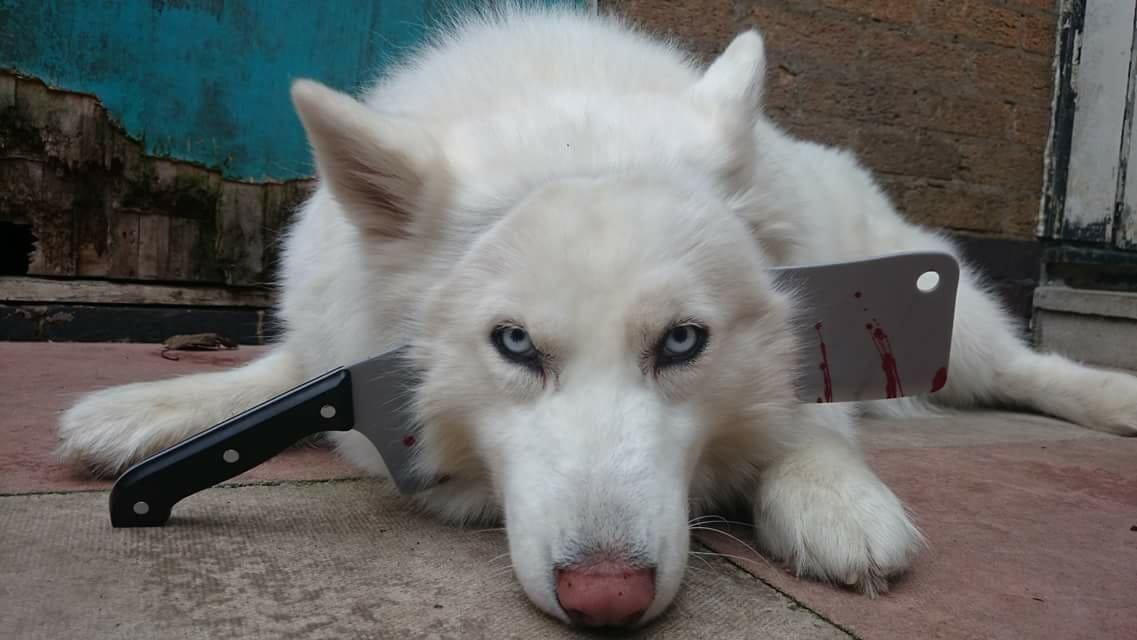 Поищите в памяти компьютера, телефона, на дисках и флешках — вполне вероятно, что вы найдете удаленное фото там. Если фотография была только в ВК, то можно попробовать восстановить ее с помощью наших инструкций.
Поищите в памяти компьютера, телефона, на дисках и флешках — вполне вероятно, что вы найдете удаленное фото там. Если фотография была только в ВК, то можно попробовать восстановить ее с помощью наших инструкций.
Сразу после удаления
Восстановить фото в ВК сразу после удаления очень просто. Вы можете сами в этом убедиться, проделав несколько простых шагов:
- Зайдите на свою страничку.
- Кликните по любой фотографии, чтобы развернуть ее.
- Внизу нажмите «Удалить».
- Сверху появится уведомление о том что изображение удалено, а справа кнопка «Восстановить».
- Кликнув по ней, вы вернете все на свои места.
Очень важно в данном случае не закрыть окно с картинкой и не обновить страницу. Иначе эта функция станет недоступна.
Если вы удалили фотографию со своей стены, то не спешите расстраиваться. Найти ее вы можете в фотоальбоме по названием «Фотографии на моей стене». Каждый раз, когда вы размещаете изображение на стене, его резервная копия отправляется в эту папку.
Копия страницы ВК
Система Google работает таким образом, что периодически делает копии всех страничек и хранит их какое-то время. Вы можете попытаться найти копию своей странички в ВК и, таким образом, восстановить удаленные фотографии.
Этот способ поможет только если ваша страничка была кэширована в Google, а аккаунт не был закрытым. Так же этот способ бесполезен, если альбом, в котором находилось удаленное фото, был закрыт настройками приватности.
Итак, выясним как посмотреть удаленные фото в ВК с помощью сохраненной копии вашей страницы:
- Зайдите в свой аккаунт.
- Копируйте адрес своей странички из адресной строки (например http://vk.com/id123456789).
- Теперь перейдите в новую вкладку GoogleChrome.
- Вставьте скопированные символы в адресную строку. Но не торопитесь нажимать Enter.
- Появится несколько вариантов действий под браузерной строкой. Кликните по строке с символом лупы — «поиск в Google».

- Появятся результаты поиска.
- В результатах, под вашим именем будет находиться зеленая строка с вашим id и треугольничком.
- Нажмите на этот треугольник и выберите вариант «Сохраненная копия».
- Вы окажетесь на своей страничке и сможете отыскать здесь удаленное фото.
Если в результатах поиска вы не смогли отыскать свою страничку, значит она не кэширована и этот вариант вам не подходит.
Ищем в браузере
Браузер также может хранить ваши удаленные фото в своей памяти некоторое время. Легко будет найти изображение, которое вы недавно открывали на весь экран или в отдельной вкладке.
История браузера
Итак, давайте узнаем как вернуть удаленные фото в ВК с помощью истории браузера.
- Откройте вкладку в вашем браузере.
- Нажмите сочетание клавиш Ctrl+H. Также вы можете вызвать историю через меню странички.
- Перед вами откроется список всех ваших действий за последнее время.
 Внимательно просмотрите появившиеся ссылки. Нам нужны те, которые имеют логотип VK вначале и расширение .jpg или .png (это расширения графических файлов). Вполне возможно, что вы найдете здесь удаленное изображение, после чего сможете его восстановить.
Внимательно просмотрите появившиеся ссылки. Нам нужны те, которые имеют логотип VK вначале и расширение .jpg или .png (это расширения графических файлов). Вполне возможно, что вы найдете здесь удаленное изображение, после чего сможете его восстановить. - Чтобы сохранить его на своем компьютере, кликните по нему правой кнопкой мышки и выберите пункт «Сохранить как».
Проверяем кэш и временные файлы
Все медиа-файлы, которые вы просматриваете на своем устройстве, какое-то время хранятся в памяти браузеров (кэше). Хранятся они там относительно недолго, поэтому найти и восстановить совсем старые удаленные фото в ВК у вас не получится. Однако, если прошло всего пару дней, то попытаться можно.
Увидеть временные файлы вы можете с помощью специальных программок. Для каждого браузера есть свои варианты.
GoogleChrome
Для этого браузера наиболее популярной утилитой является ChromeCacheView. Эта программка покажет вам все файлы, находящиеся в памяти.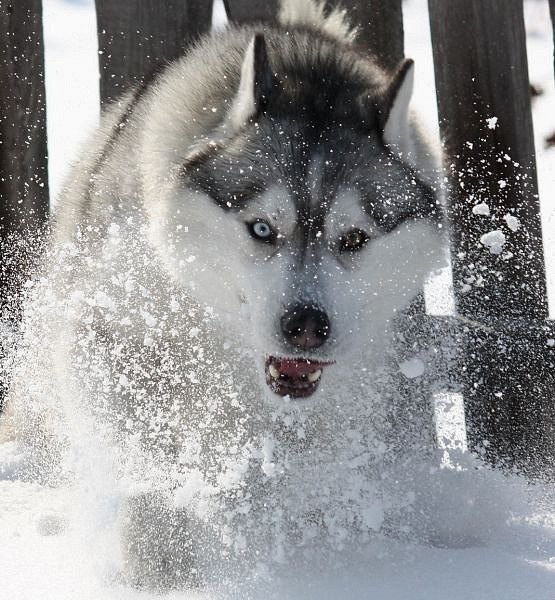 Вы увидите не только название и расширение удаленного файла, но также размер, дату последнего открытия, имя сервера и другую информацию.
Вы увидите не только название и расширение удаленного файла, но также размер, дату последнего открытия, имя сервера и другую информацию.
Посмотреть относительно старые фото из ВКонтакте, которые вы ранее удалили, можно следующим образом:
- Скачайте утилиту. https://www.softportal.com/software-15571-chromecacheview.html
- Распакуйте архив и запустите процесс установки.
- Откройте программку и просматривайте кэш GoogleChrom в любое время.
- Для поиска фотографий из ВК действуем как раньше — ищем файлы с расширением .jpg или .png и адресом vk.com.
Internet Explorer
Если вы используете этот браузер, то вам на помощь придет программка IECacheView:
- Скачайте утилиту. https://www.softportal.com/software-15488-iecacheview.html
- Распакуйте и установите.
- Запустите программу и просматривайте все ранее удаленные файлы и информацию о них в удобном формате таблички.
- По расширению и URL вы легко сможете идентифицировать и восстановить свои старые фото в ВК.
 Для этого вы можете сохранить их прямо из утилиты в отдельную папку.
Для этого вы можете сохранить их прямо из утилиты в отдельную папку.
Opera
Утилита для Оперы называется OperaCacheView, использовать ее так же просто, как и предыдущие программки:
- Скачайте программку. https://www.softportal.com/software-15547-operacacheview.html
- Распакуйте в удобную папку. Запустите установку и примите все настройки.
- Запустите утилиту, найдите и восстановите нужные файлы.
MozillaFirefox
Для этого браузера разработана программа MozillaCookiesView. Работает так же, как и предыдущие. Удобна в использовании и дает полное представление о хранящихся файлах:
- Скачайте архив с утилитой. https://freesoft.ru/windows/mozillacookiesview/download
- Распакуйте — установите — откройте.
- Весь список, хранящихся в кэше файлов, в вашем распоряжении.
Все перечисленные программки абсолютно бесплатны и не занимают много места. Они могут пригодится не только чтобы восстановить фотки в ВК которые вы удалили, поэтому их наличие в вашем ПК вполне оправдает себя.
Хакерский способ и помощь от ВК
Есть еще пара методов, чтобы восстановить фото. Благодаря первому вы сможете почувствовать себя настоящим хакером. А во втором придется прибегнуть к помощи со стороны.
Скрипт нам в помощь
Скрипт — это специальный код, воспользовавшись которым, мы узнаем можно ли восстановить ваши удаленные фотографии в ВК. Для этого:
- Откройте новую страницу в браузере.
- Кликните правой кнопкой мышки в пустом месте.
- Выберите пункт «Просмотреть код».
- Далее нужно перейти на вкладку Console.
- Теперь копируйте следующий скрипт document.getElementById(«pv_photo»).firstChild.src и вставьте его в код.
- Нажмите Enter. Ссылка на недавно удаленное фото появится под этим кодом и вы сможете восстановить изображение.
Служба поддержки
Вы можете обратиться к модераторам ВК за помощью. Дело в том, что Вконтакте, также как и браузеры, хранят все удаленные данные. Конечно чем больше времени прошло, тем сложнее отыскать нужный файл в огромном количестве информации и тем меньше вероятность, что вам согласятся помочь. Но все же, попробовать стоит:
Конечно чем больше времени прошло, тем сложнее отыскать нужный файл в огромном количестве информации и тем меньше вероятность, что вам согласятся помочь. Но все же, попробовать стоит:
- Для связи с техподдержкой воспользуйтесь этой ссылкой http://vk.com/support?act=new — вход в ваш аккаунт должен быть выполнен.
- Откроется окно, в котором вам будет предложено описать свою проблему.
- В верхней строке опишите ее в двух словах, например, «случайно удалил нужное фото» или «как восстановить удаленное фото».
- В поле ниже распишите проблему подробнее. Укажите дату, примерное время удаления и все, что посчитаете нужным.
Не забывайте, что в техподдержку ежедневно поступают тысячи вопросов и будьте готовы к ожиданию. Ответить вам могут как в течение часа, так и через сутки.
Что восстановить нельзя
К сожалению, в некоторых случаях восстановление изображений невозможно. Прочитайте список ниже и если вы найдете там свой случай, то не тратьте время:
- Если ваш аккаунт был закрыт, то восстановить фото с помощью резервной копии страницы не получится.

- Так же дело обстоит и с закрытыми альбомами, поэтому, к примеру, восстановить альбом «Сохраненные фотографии» в ВК не получится. Ведь этот альбом по умолчанию является скрытым, если только вы не сменили настройки приватности.
- Нельзя восстановить альбом целиком, только фото по отдельности.
- Если вам удастся найти удаленную фотографию, то о набранных под ней лайках можно забыть — они восстановлению не подлежат.
- Такая функция, как посмотреть удаленные фото друга в ВК ограничена. Вы сможете воспользоваться инструкцией по поиску резервной копии его странички. Однако просмотреть вы сможете только стену и фотографии на ней. Перейти в альбомы и другие вкладки у вас не получится.
Теперь в вашем распоряжении масса способов восстановить удаленное фото в ВК. Вы можете воспользоваться любым из них или опробовать все по порядку. Однако стоит взять себе за правило не хранить важные фото только в ВК, обязательно делайте себе резервные копии.
Для удаления фотографии, загруженной в социальную сеть ВК, нужно сделать один клик. По различным причинам может потребоваться просмотреть ранее удаленный снимок. Хотя стандартный функционал предполагает только немедленное восстановление до перезагрузки страницы, существует и альтернативный метод поиска стертых изображений. Разберемся, как посмотреть удаленные фото ВКонтакте.
По различным причинам может потребоваться просмотреть ранее удаленный снимок. Хотя стандартный функционал предполагает только немедленное восстановление до перезагрузки страницы, существует и альтернативный метод поиска стертых изображений. Разберемся, как посмотреть удаленные фото ВКонтакте.
Восстановление фото стандартными средствами ВК
Разработчики соцсети предусмотрели риск случайного удаления фотографии пользователем, поэтому внедрили механизм ее восстановления. Если снимок был удален, то его можно немедленно вернуть, действуя следующим образом:
- После нажатия ссылки «Удалить», расположенной под картинкой появится надпись «Фотография удалена».
- Нажать на кнопку «Восстановить» в правом верхнем углу снимка.
- Фото вернется на свое место.
Справка. Ссылка для восстановления будет доступна даже после выхода из полноэкранного режима просмотра. Главное – не переходить на другую страницу и не производить перезагрузку текущей.
Восстановление фото через поисковые системы
Несмотря на наличие встроенного механизма, возвращающего снимки, многие пользователи задаются вопросом, можно ли найти старые фотографии. В некоторых случаях это удастся, однако гарантий нет. Процедура поиска утраченных снимков через поисковик выглядит так:
- Открыть свой профиль ВКонтакте.
- Скопировать ссылку из адресной строки браузера. Они будет иметь вид «https://vk.com/id00000», где вместо нулей порядковый номер пользователя сети или буквенная комбинация.
- Открыть главную страницу поисковика: google.com.
- В поисковую строку вписать следующий текст: «https://vk.com/id00000 site:vk.com».
- Нажать Enter.
- Если в настройках приватности страницы открыт доступ поисковым системам, то в результатах отобразится искомый профиль. Следует нажать на зеленый треугольник, справа от адреса страницы и кликнуть по всплывающей строке «Сохраненная копия».
- Откроется версия страницы, которая была сохранена в кэше Google.
 Теперь можно перейти в «Фотографии» и попытаться отыскать снимок.
Теперь можно перейти в «Фотографии» и попытаться отыскать снимок.
Этот метод хоть и является рабочим, но его успешное использование зависит от нескольких факторов: установленные настройки приватности и версия кэша сохраненного в поисковой системе. Вполне возможно, что с момента удаления снимка кэш поисковика обновился, и фото успело исчезнуть.
Ознакомившись с представленной информацией, читатель научится смотреть стертые фотографии через сохраненную версию страницы в поисковой системе. Также инструкция покажет, как восстановить снимок, если с момента его удаление не произошло перезагрузки или перехода в другой раздел сайта.
Вконтакте группе ВК Инстаграмме Ватсапе Стиме телефоне Айфоне Дискорде. Моментальная фотография профиля
ВКонтакте — настоящий склад фотографий! Многие пользователи выкладывают десятки, сотни и даже тысячи своих фотографий! И если с загрузкой снимков на сайт проблем не должно возникнуть, то как сменить фотографию на аватаре, знают не все.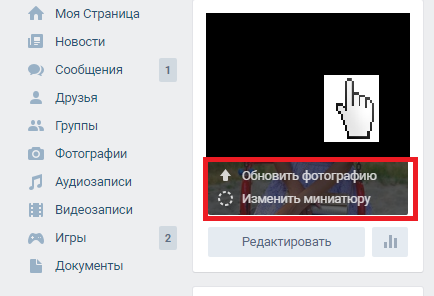 На самом деле это совсем несложный процесс.
На самом деле это совсем несложный процесс.
Загружаем фото
Для начала рассмотрим случай, когда пользователь хочет загрузить новую фотографию со своего компьютера. Первым делом необходимо навести стрелку мыши на текущий аватар — появится небольшое меню. В нем выберите пункт «Загрузить новую фотографию».
Появится небольшое окошко для загрузки фотографий с вашего компьютера или ноутбука. Нажмите на кнопку «Выбрать файл», после чего выберите фотографию. Кстати, вы можете сделать фотографию с помощью веб-камеры и сразу загрузить ее, если того сами пожелаете.
Фотография загружена. Теперь необходимо выбрать область, которая будет показана. Если необходимо, фотографию можно перевернуть. Когда процесс закончен, нажмите «Сохранить и продолжить».
Теперь выберите квадратную область для маленьких фотографий — миниатюр, которые публикуются в новостях, личных сообщениях и комментариях. Затем нажмите «Сохранить изменения».
Вуаля, картинка поменялась.
Используем загруженную фотографию
В том случае, если вы хотите использовать фотографию, которую уже загрузили прежде, тогда зайдите в раздел «Мои фотографии» и выберите одну из фотографий, которая вам понравилась. Нажмите на нее, что бы она открылась. Теперь кликните на ссылку «Действия», после чего появится небольшое меню, в котором необходимо выбрать пункт «Сделать фотографией профиля».
И миниатюру.
Как видите, мы поменяли фотографию на ту, что была изначально. Ну а вы можете выбрать любую фотографию по своему вкусу.
Первое, что видит пользователь, зайдя на вашу страницу – аватарку. Она является визитной карточкой. Это фотография или любое изображение, расположенное вверху в углу с левой части странички. Многие устанавливают такое изображение и годами его не меняют. Приходит время, и люди хотят это сделать, но не знают, как именно. В этой статье мы расскажем, как поменять аватарку в ВК. Вы узнаете, как это сделать с компьютера и мобильного телефона. Также выясним, какие проблемы могут возникнуть.
Также выясним, какие проблемы могут возникнуть.
Способы замены аватара в «ВКонтакте»
Изменить главное изображение вашего профиля «ВКонтакте» можно с компьютера и смартфона несколькими способами. Выбирайте наиболее подходящий из описанных ниже, на качество фото это не влияет.
С телефона
Чтобы выбрать фото с галереи мобильного устройства, следует зайти в «ВК» через приложение и открыть меню сбоку. Далее требуется сделать следующее:
- Кликните по аватарке, чтобы попасть на основную страничку своего профиля.
- Теперь нажмите под изображением внизу в углу справа иконку фотоаппарата.
- Откроется меню, требуется кликнуть по графе «Загрузить из галереи». Также вы можете сразу сфотографироваться с телефона и установить изображение как аватар, нажав «Сделать снимок».
- Отыщите в собственном устройстве необходимое фото и кликните по нему.
- Появится окно редактирования. Если хотите, добавьте фильтры, поменяйте яркость, обрежьте картинку.
 После нажмите «Прикрепить».
После нажмите «Прикрепить». - Теперь нужно подобрать миниатюру, ее будут видеть другие юзеры в комментариях, сообщениях. Далее кликните по галочке внизу справа.
- После загрузки фото на телефоне в строке уведомлений вы будете наблюдать галочку.
Используя мобильное приложение, вы не сможете установить фото на аватарку, находящееся на вашей странице. Вам нужно использовать браузер, чтобы попасть на полноценную версию сайта. Алгоритм действий такой:
- Вам нужно подобрать любой браузер на смартфоне и в строке поиска набрать «ВК», а после посетить собственную страничку.
- Откройте меню слева вверху, кликнув по иконке в виде трех полос.
- В открывшемся списке опуститесь вниз и кликните по графе «Версия для компьютера».
- Теперь опять выберите веб-обозреватель, который сейчас используете.
- Вы попали на полную версию «ВК». Теперь слева в меню нажмите на пункт «Фотографии».
- Найдите фото и кликните по нему.
- Внизу фото вы увидите кнопку «Еще», нажмите.
 Теперь выберите пункт «Сделать фотографией профиля».
Теперь выберите пункт «Сделать фотографией профиля». - Определитесь с видом и областью расположения на странице изображения и тапните «Сохранить изменения».
Теперь на вашей страничке будет изменена главная фотография.
С компьютера
Чтобы у вас появилась новая фотография из файлов находящихся на ПК, необходимо сделать следующее:
- Наведите курсор мыши на изображение профиля. Высветится меню, где нужно кликнуть ЛКМ по графе «Загрузить новую фотографию».
- Откроется окно, нажмите на «Выбрать файл», найдите необходимую картинку и кликните «Открыть».
- Появится окно редактирования, где нужно подобрать область отображения уменьшенного фото. После этого нажмите «Сохранить».
Теперь новое фото будет на аватаре вашего профиля.
Использование фото из альбомов
Чтобы установить главное фото профиля из альбома, сделайте следующее:
- Зайдите в альбом, находящийся в профиле «ВК», он располагается под списком ваших друзей.

- Выберите необходимое изображение и нажмите на него.
- Теперь внизу под фотографией тапнитие по пункту «Поместить на мою страницу».
- Появится окно, где требуется подобрать область изображения, которая будет уменьшенным аватаром.
Когда вы закончите редактирование, остается только вверху от фото справа нажать клавишу «Готово».
Возможные проблемы
Проблемы с загрузкой изображений в «ВК» могут возникать по различным причинам. К примеру, скорость соединения с глобальной сетью слишком низкая. Необходимо позвонить провайдеру и выяснить, не с ним ли это связано. Иногда у поставщика услуг могут вестись работы. Обычно такая проблема исправляется через несколько часов.
Также если не грузится изображение, возможно вам стоит почистить куки и кэш в браузере. Наберите комбинацию кнопок на клавиатуре: CTRL+SHIFT+DELETE. В появившемся окне, установите галочки возле нужных пунктов и кликните «Удалить».
Может быть, что на ваш компьютер или мобильное устройство попало вирусное ПО. Почистите гаджет от вредоносных программ. К примеру, скачав бесплатную утилиту Dr.Web Cureit. Еще помогает решить проблему с загрузкой изображений в «ВК» синхронизация времени на ПК. Кликните курсором мышки по часам внизу экрана слева и в появившемся окне измените параметры.
Почистите гаджет от вредоносных программ. К примеру, скачав бесплатную утилиту Dr.Web Cureit. Еще помогает решить проблему с загрузкой изображений в «ВК» синхронизация времени на ПК. Кликните курсором мышки по часам внизу экрана слева и в появившемся окне измените параметры.
Ценители прекрасного и те, кто просто всё любят делать хорошо, наверняка не раз задавались эти вопросом. Действительно – неужели нельзя сменить скучный «дефолтный» аватар на что-то более приятное? Разумеется, можно – и вот как это сделать.
Изменить аватар в профиле (канале) YouTube можно в нескольких местах.
1. Откройте YouTube на компьютере.
2. Войдите в аккаунт, к которому привязан YouTube-канал и перейдите на его главную страницу.
3. Нажмите на созданный по умолчанию (или загруженный ранее) аватар.
4. В появившемся окне нажмите Изменить .
5. Выберите новый аватар из загруженных изображений или нажмите кнопку Загрузить фото для загрузки картинки с компьютера.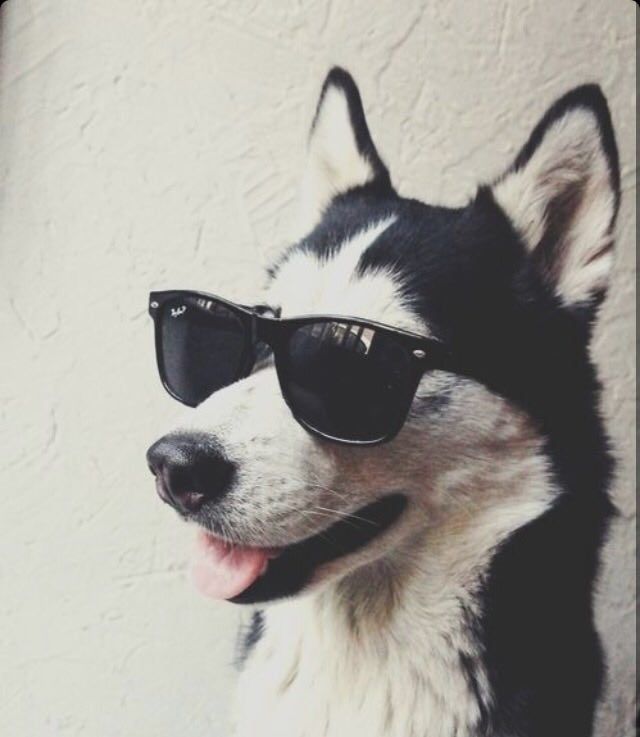
К сожалению, Google усложнила процесс изменения аватарки, оставив единственную возможность сделать это лишь в компьютерной версии YouTube (в приложении YouTube на iPhone изменить аватарку нельзя).
1. Откройте браузер и перейдите на сайт youtube.com . Стоит отметить, что если на устройстве установлено приложение YouTube, произойдет переадресация на программу. Придется удалить приложение на время смены аватарки, а потом снова установить его.
2. Нажмите на иконку аккаунта в правом верхнем углу и войдите в аккаунт, к которому привязан канал.
3. Нажмите на значок с тремя точками и в появившемся меню выберите пункт Полная версия .
4. Нажмите на созданный по умолчанию (или загруженный ранее) аватар. В углу аватарки появится Карандаш , нажмите еще раз на иконку.
5. В появившемся окне нажмите Изменить .
6. Выберите новый аватар из загруженных изображений или нажмите кнопку Загрузить фото для загрузки картинки с устройства или камеры.
2. Введите логин и пароль от своего аккаунта Google и нажмите Enter .
3. В верхней части страницы нажмите на существующую картинку-аватар для вашего профиля.
4. Кликните по ней. Откроется новое окно Выбор фотографии профиля .
5. Нажмите на надпись Выберите файл на компьютере .
6. При помощи рамки укажите, какая именно часть изображения должна быть видна на вашем аватаре.
Установить как фото профиля .
Как сменить аватар в профиле Google со смартфона
Для того, чтобы изменить фотографию в личном аккаунте Google, сделайте следующее:
1. Войдите в свой аккаунт на странице myaccount.google.com .
2. В правом верхнем углу страницы нажмите на существующую картинку-аватар.
3. В появившемся окне снова нажмите на имеющийся аватар. На нем будет надпись Изменить .
5. Коснитесь надписи «Перетащите фотографию сюда» .
6. Выберите один из вариантов — Снять фото или Медиатека .
7. Когда всё будет готово, нажмите на Установить как фото профиля .
Готово! Мы только что поставили уникальное фото на ваш аватар. Теперь Google будет показывать его на всех устройствах и во всех сервисах, в которых вы вошли в свою учетную запись.
Социальная сеть ВКонтакте, как и совершенно любой другой аналогичный сайт, предоставляет своим пользователям возможности не только загружать и делиться какими-либо картинками и фотографиями, но и устанавливать их в качестве заглавного изображения персонального профиля. При этом, VK в этом плане никаким образом не ограничивает пользователей, позволяя устанавливать в качестве заглавного фото совершенно любые картинки и рисунки.
На сегодняшний день ВК позволяет установить фото профиля двумя способами, в зависимости от наличия или отсутствия предварительно загруженного на сайт изображения.
Администрация ВК устанавливает для своих пользователей крайне низкие уровни ограничений, вследствие чего на фото профиля могут быть установлены буквально любые картинки.
Но даже учитывая это, не стоит забывать об общих правилах данной социальной сети.
В первую очередь обратите внимание, что на сайт могут быть загружены и установлены в качестве основной фотографии профиля изображения в наиболее популярных форматах. В список таковых включены следующие файловые расширения:
Каждый упомянутый аспект касается совершенно любых графических файлов на сайте VK.com.
Читайте также: Как загружать и удалять фотографии ВКонтакте
- Откройте сайт ВК и перейдите на свою страницу, используя пункт «Моя Страница» в главном меню.
- Наведите курсор мыши на ранее установленную картинку и выберите пункт «Обновить фотографию» .
- В случае, если вы совсем недавно создали страницу, вам потребуется просто кликнуть по базовой картинке профиля с подписью «Поставить фотографию» , чтобы открыть необходимое окно загрузки файлов.
- После того, как вы открыли всплывающее окно, нажмите кнопку «Выбрать файл» .

- Также вы можете перетащить желаемую картинку в область окна загрузки медиафайлов.
- Дождитесь окончания процесса загрузки новой фотографии профиля, время которого может варьироваться в зависимости от скорости вашего интернет-соединения и веса закачиваемого файла.
- После того, как ваша новая аватарка будет загружена, вам необходимо выполнить масштабирование картинки и нажать кнопку «Сохранить и продолжить» .
- Произведите выделение области для автоматического создания миниатюры вашей фотографии профиля и нажмите кнопку «Сохранить изменения» , чтобы новая фотография была помещена на вашу страницу.
- После всех манипуляций ваша новая аватарка будет установлена в качестве основной картинки. Кроме того, новый загруженный графический файл будет автоматически помещен на первую позицию в блоке «Фотографии» на главной странице, а также в специальный фотоальбом «Фотографии с моей страницы» .

В добавление ко всему стоит упомянуть, что вы в любое удобное для вас время можете изменить существующее масштабирование и позиционирование миниатюры. Для этих целей используйте специальный настроечный пункт «Изменить миниатюру» , появляющийся при наведении курсора мыши на заранее установленную фотографию профиля.
Также вы всегда можете без проблем применить к своей аватарке некоторые графические эффекты, предоставляемые базовым редактором сайта. Открыть главное окно данного редактора возможно при наведении курсора мыши на аватарку аккаунта и выбрав пункт «Добавить эффекты» .
На этом заканчиваются все возможные нюансы, касающиеся изменения фотографии профиля путем загрузки новой картинки.
Использование заранее загруженного изображения
В качестве первоначального изображения при установке новой аватарки пользовательского профиля может выступать совершенно любая другая картинка, некогда загруженная на сайт социальной сети ВКонтакте. Обратите внимание и на такой аспект, как возможность использования в качестве аватарки исключительно тех изображений, которые также находятся в фотоальбомах на вашей странице. При этом, это могут быть как изображения со стены, так и обычные сохраненные картинки.
Обратите внимание и на такой аспект, как возможность использования в качестве аватарки исключительно тех изображений, которые также находятся в фотоальбомах на вашей странице. При этом, это могут быть как изображения со стены, так и обычные сохраненные картинки.
После установки новой авы из какого-либо альбома картинка будет автоматически дублирована в специальную папку «Фотографии с моей страницы» .
- Найдите и сохраните к себе в один из фотоальбомов картинку, которую вам необходимо установить в качестве фотографии профиля.
- Откройте выбранное изображение в режиме полноэкранного просмотра и наведите курсор мыши на раздел «Еще» на нижней панели инструментов.
- Среди представленного списка возможностей использования данного графического файла, выберите пункт «Сделать фотографией профиля» .

- После проделанных манипуляций вам нужно пройти ранее описанную процедуру масштабирования и позиционирования картинки и миниатюры, чтобы новая ава была установлена на страницу в качестве главной фотографии.
- Как только вы сохраните новую аватарку, она будет установлена в качестве рисунка профиля со всеми побочными аспектами и возможностями, описанными в предыдущем разделе данной статьи.
На примере будет представлен процесс установки новой авы из приватной папки «Сохраненные фотографии» .
Как видно, этот тип установки новой авы является наиболее упрощенным.
Моментальная фотография профиля
В качестве дополнения стоит отметить еще одну достаточно важную возможность сайта, благодаря которой вы можете устанавливать новые аватарки используя, непосредственно, свою веб-камеру. Безусловно, этот метод больше всего подходит тем людям, которые активно используют мобильную версию ВК, однако, пользуются ей достаточно многие в этой социальной сети.
Попасть к интерфейсу захвата изображения с веб-камеры предельно легко – для этих целей воспользуйтесь первым разделом данной статьи и, в частности, пунктами с первого по третий.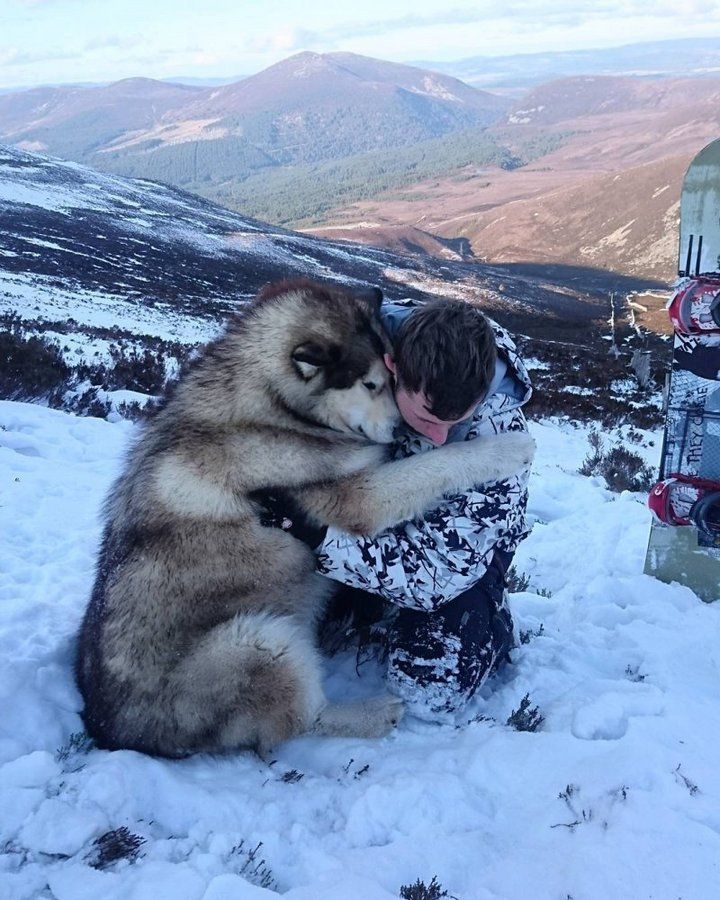
Обратите внимание, что если на вашем устройстве отсутствует или неисправна веб-камера, то вместо необходимого окна с захватом изображения будет представлено специальное уведомление с возможностью вернуться на один шаг назад, непосредственно к выбору картинки.
На этом этапе совершенно все возможные детали, касающиеся установки, загрузки и просто изменения фотографии профиля, не требуют больших уточнений. Желаем вам побольше качественных фотографий!
Здравствуйте.
Сегодня я расскажу, как поставить другую фотку не потеряв лайки и дату добавления фотографии.
Кто знает, кто не знает, прошу не кидаться помидорами.Внизу темы я так же описал, как вернуть / сменить фотографию.
И так, начнём.
Вот моя начальная фотография, на которой 6 лайков:И так, чтобы заменить картинку, не потеряв лайки, нам потребуется расширение VkOpt
Скачать его можно на оф. сайте: http://vkopt.net/
Установили расширение, перезагружаем страничку и ткрываем ту фотографию, которую хотите заменить.Под фотографией находим такое:
Нажимаем на треугольник -> Фоторедактор.
У нас открывается окошко.
Проматываем вниз, у нас в углу будет скрытая кнопочка Update:
Нажали, теперь выскакивает такое окошко:
Нажимаем [ Обзор ] Далее выбираем новую фотографию, на которой хотим оставить лайки.
Всё, фотография у нас сменилась, лайки и дата осталась.Ещё раз повторю, не кидайтесь помидорами, если знали об этом. Хотите сменить на другую?
— Не проблема… Нажимаем снова на треугольник -> Фоторедактор. Нажимаем «Восстановить Оригинал» и повторяем действия, описанные выше.
Всем спасибо за внимание.Если вы загружаете картинку, а у вас бесконечная загрузка (это не ОШИБКА, а БЕСКОНЕЧНАЯ ЗАГРУЗКА), Делаем следующее:
1. Идём по пути, где у вас находится картинка.
2. Жмём правой кнопкой по картинке — Изменить.
3. Открывается Paint.
4. Жмём Ctrl + W.
5. Выбираем *Пиксели, ставим 1200 (У вас должно выйти 1200 по горизонтали и 1200 по вертикали).
6. Сохраняем и загружаем в вк. (Грузит пару секунд)
P.S. Если помог можете поставить «Мне Нравиться» , всем добра
Как найти все лайки пользователя вконтакте. Как узнать, кому миссис Хадсон ставит лайки в Инстаграм? Элементарно, Ватсон
Доброго вам времени суток, мои дорогие друзья и гости моего блога. Скажите пожалуйста, вам никогда не было интересно, где ставит отметки «нравится» ваш друг или ваша девушка (молодой человек). Я знаю, что многим наверняка интересно, но они не знают, как это всё посмотреть.
Что же тогда в таком случае делать? Не волнуйтесь, я вам помогу. Потому что в сегодняшней своей статье я вам и хочу рассказать, как посмотреть что лайкал человек вконтакте. Для этого нам не потребуется ничего взламывать. Всё делается официальным образом. Через приложение.
- Для этого заходим в ВК и нажимаем на ссылку «Игры» , которая располагается в сайдбаре с основным меню.
- Теперь в поиске ищем приложение которое называется .
 После того, как мы его нашли нажимаем на него и во вновь открывшемся окне нажимаем на кнопку «Запустить приложение»
.
После того, как мы его нашли нажимаем на него и во вновь открывшемся окне нажимаем на кнопку «Запустить приложение»
. - Теперь запускаем данное приложение и в поле поиска начинаете набирать имя или фамилию вашего друга. Система найдет любые совпадения имен или фамилий с сочетанием этих букв. так что вам даже не придется вбивать всё полностью. После того, как вы нашли, кого искали, нажимайте на него. Он должен будет появиться с правой стороны приложения.
- Ну а дальше мы просто жмем на кнопку «Стартуем»
(сразу вспомнилась «Наталья морская пехота») под фотографией и ждем, пока эта программа просканирует всех друзей и отметки «Нравится». Уже во время сканирования начнут выплывать ваши друзья, так что вы уже можете смотреть что да как.
- Когда у вас появится изображение друга, то вы можете нажать на и увидите конкретные фотографии, которые он когда-либо лайкал в своей жизни. Ну а нажав на конкретную фотографию, вы уже попадете на сам оригинал. Если хотите вернуться к другим своим френдам, то нажмите на кнопку «Назад к поиску»
.

Кстати вы можете таким образом смотреть не только своих друзей, но и себя самого. Окунуться в историю того, что вам когда-либо понравилось. Для этого вам не нужно никого вбивать в поиске. Нужно всего лишь нажать на кнопку «Выбрать меня» . Ну а дальше по инструкции.
Доступ к аккаунту
Есть еще один прикольный способ, как поглядеть предпочтения ваших друзей, но он практически неисполнимый для большинства случаев.!). Например такое можно провернуть, если он у вас в гостях зашел в свой аккаунт, или в находитесь у него в гостях.
Для этого вам просто-напросто нужно будет зайти в меню «Закладки»
и нажать на «Записи»
. После этого вам выдадутся записи, на которых вы или ваш друг когда-либо ставили лайк. Это конечно же намного круче, потому что здесь вы можете увидеть все записи, а в предыдущем вам придется довольствоваться только фотографиями в альбомах друзей,
По моему все легко и просто. И не нужно никаких программ-шпионов. Всё есть в самом вконтакте.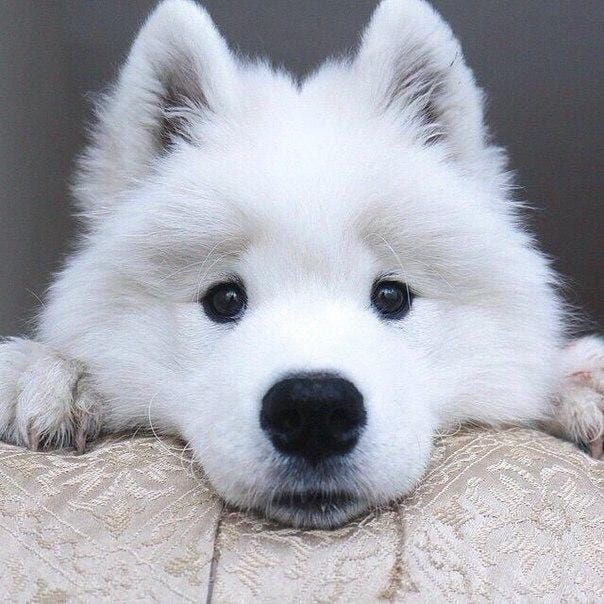 Кстати, если вам очень нравится находиться вконтакте и постоянно там что-то делать, то я хочу вам посетить бесплатный онлайн-марафон
, в котором будут обсуждаться различные интернет профессии, в том числе Администратор вконтакте и трафик менеджер. Запишитесь, посмотрите.
Кстати, если вам очень нравится находиться вконтакте и постоянно там что-то делать, то я хочу вам посетить бесплатный онлайн-марафон
, в котором будут обсуждаться различные интернет профессии, в том числе Администратор вконтакте и трафик менеджер. Запишитесь, посмотрите.
Ну а я с вами, пожалуй, на сегодня буду прощаться. Надеюсь, что моя статья вам понравилась и вы непременно снова зайдете в гости на мой блог. Буду рад вас видеть. Удачи вам. Пока-пока!
С уважением, Дмитрий Костин.
Люди от природы любопытны, это не порок а особенность человека. Если Вы хотите узнать что лайкает твой друг, подруга Вконтакте, то моя обязанность рассказать как это можно сделать. Начнем с простого — узнаем на каких фотографиях оставляют лайки Ваши друзья Вконтакте. Полезно тем, кто хочет проверить каким парням ставила лайки девушка или наоборот какие девушки получали знак внимания от Вашего парня.
Как узнать чьи фото лайкает человек Вконтакте
Есть два сервиса — приложение Вконтакте Кого лайкает мой друг и .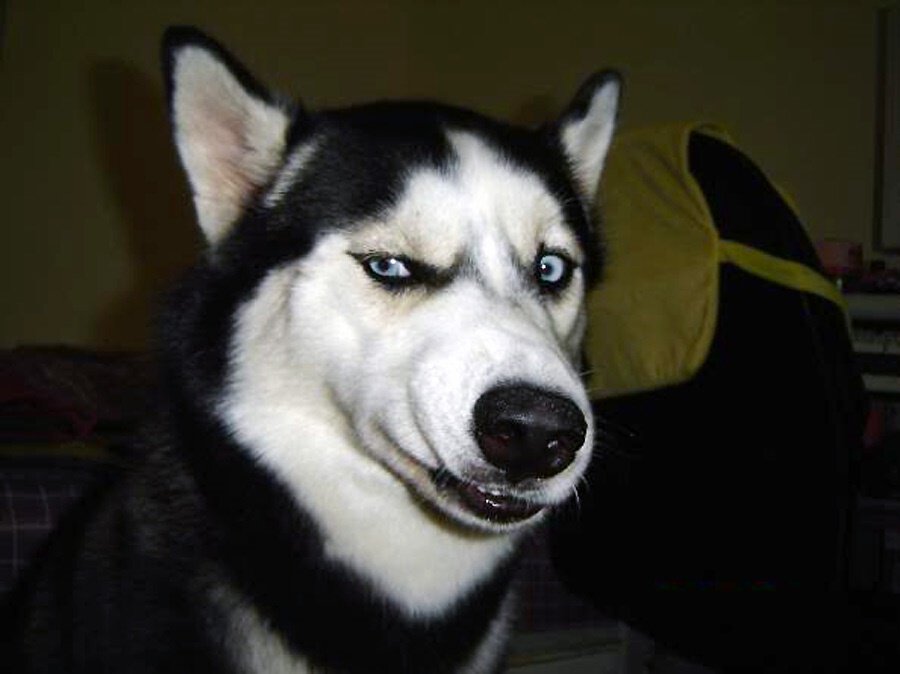 Первый сервис специализируется только на поиске отметок мне нравится на фотографиях ваших друзей.
Первый сервис специализируется только на поиске отметок мне нравится на фотографиях ваших друзей.
Принцип работы прост — выбирается пользователь и приложение сканируется все аватарки друзей и показывает «пролайканные» этим пользователем.
Второй сервис обладает более обширным функционалом. Я уже писал на страницах блога с помощью SearchLikes , но немного дополню. SearchLikes также как и Кого лайкает мой друг ищет лайки среди друзей пользователя (любого человека), который Вам интересен, но помимо этого есть возможность просканировать на наличие отметок «мне нравится» друзей его друзей — процесс времязатратный, придется подождать для завершения результатов. Внешне это выглядит так:
После окончания проверки вы можете отсортировать список фото с нужным лайком по времени.
Оба сервиса проверяют только фотографии среди аватарок, так как если человек симпатичен Вашему подозреваемому — с большей вероятностью он поставит лайк на аву. Сканировать все альбомы у каждого пользователя выйдет в разы дольше, так как у человека может быть тысячи фото. Итак, с фотографиями мы разобрались. Перейдем к постам.
Итак, с фотографиями мы разобрались. Перейдем к постам.
Как узнать какие посты лайкал человек Вконтакте
В приложении SearchLikes Вы можете проверить на каких записях стены оставлял лайк выбранный Вами человек. Таким образом, откроется более полная картина действий интересующего Вас человека. Поиск осуществляется по всем записям стен Ваших друзей. Так как постов может быть много — сканирование не быстрое. Большой плюс SearchLikes заключается в том, что Вы всегда можете остановить поиск лайков в любой момент.
Как узнать что лайкал человек в группах и сообществах Вконтакте
SearchLikes позволяет узнать оставлял ли лайки человек на постах любого открытого сообщества Вконтакте. Для этого переходим в раздел Группы, ищем сообщество по id и выбираем его. Группы с большим количеством участников будут обрабатываться долго, так как система вычисляет процент собачек (удаленных страниц) среди подписчиков. Если Вы дождались завершения данного процесса, то остается только ввести id пользователя и проверить оставлял он лайки в группе или нет. Подробная информация со скриншотами была опубликована .
Подробная информация со скриншотами была опубликована .
Можно ли узнать что лайкает любой человек Вконтакте? Несомненно да.
Популярная всемирная сеть Вконтакте имеет достаточно много функций, среди которых наиболее часто используемых является отметка «Лайк». Благодаря лайкам посетитель может выражать свою симпатию другим пользователям, а также отмечать понравившиеся посты. В данной статье мы подробно поговорим о лайках.
Быстрая навигация:
Что такое лайк вконтакте
Важно знать, что лайк вконтакте уже имеет собственное определение, звучащее следующим образом: «Лайк – это способ для выражения своего одобрения, положительного отношения к чему-либо (группе, фотографии, песни и так далее).
Зачем нужны лайки?
В большей степени необходимость ставить лайки можно сравнить с психологической необходимостью и стремлением человека к одобрению его образов окружающими людьми. Достаточно многие люди желают, чтобы к ним проявляли хорошее отношение и любовь. Как же можно выразить эти эмоции в социальной сети? Можно отражать свои чувства в виде комментариев под каждым фото или постом, а можно сделать это проще и просто поставить лайк, ведь это гораздо быстрее и проще. Кроме этого Вконтакте есть возможность как посмотреть кто лайкнул ваши или чужие посты и фотографии.
Как же можно выразить эти эмоции в социальной сети? Можно отражать свои чувства в виде комментариев под каждым фото или постом, а можно сделать это проще и просто поставить лайк, ведь это гораздо быстрее и проще. Кроме этого Вконтакте есть возможность как посмотреть кто лайкнул ваши или чужие посты и фотографии.
Отсюда и вытекают причины, по которым людям необходимы эти лайки. Обычные посетители жаждят внимания к себе, и таким образом ждут, чтобы им поставили сердечко, видимо им данный факт приносит удовольствие, повышается настроение.
Кроме этого, в лайках присутствует коммерческая составляющая, в целях раскрутки группы с помощью привлечения людей для продажи товаров и услуг.
Допустим, человек создает сообщество и начинает наполнять его контентом и привлекать людей для того, чтобы наибольшее количество человек узнали о том, что он предоставляет те или иные услуги.
То же самое можно относится и к продвижению любого товара. Ведь уже давно никого не удивишь, что социальные сети являются мощнейшим инструментом для продажи всевозможных товаров.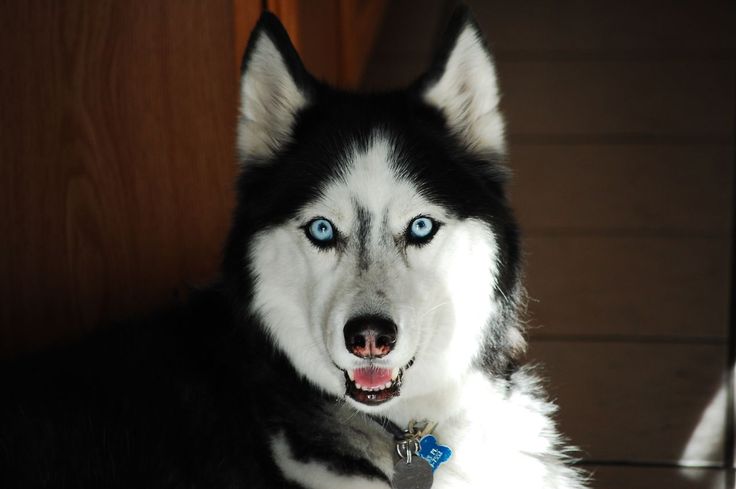 Миллионная круглосуточная аудитория, легальные способы для рекламы — практически качественно организованный белый бизнес. Накрутка сердечек с помощью программ на начальном этапе продвижения отлично помогает, в отличие, например, от различных ботов. После использования таких программ лучше узнать о том, как посмотреть кто лайкнул и убедиться в том, что среди отметок отсутствуют «собачки».
Миллионная круглосуточная аудитория, легальные способы для рекламы — практически качественно организованный белый бизнес. Накрутка сердечек с помощью программ на начальном этапе продвижения отлично помогает, в отличие, например, от различных ботов. После использования таких программ лучше узнать о том, как посмотреть кто лайкнул и убедиться в том, что среди отметок отсутствуют «собачки».
Теперь вы достаточно осведомлены о том, что такое лайки вконтакте и для чего они вообще нужны.
Как поставить лайк
Итак, рассмотрим подробнее. Как же все — таки ставится это самое сердечко, которое также именуется как лайк или лойс, и, даже лоесик.
Для этого выбери понравившийся пост или фотографию и наведи курсор мыши на знак сердечка в правом нижнем углу, затем кликни по сердечку мышью и таким образом лайкни запись. Так ваша отметка «мне нравится» готова.
Кроме этого, существует еще один способ для совершения отметки на фото. Если вы откроете фото полностью, то можно просто навести курсор на середину фото и там высветиться большое сердечко, кликнув по которому вы также сделаете отметку.
Как посмотреть кто лайкнул меня
Если вы желаете узнать о том, кому понравились ваши фото или посты осведомиться об этом очень легко. Во-первых, о том, что кому-то понравилось ваше фото, или пост, приходят информирования в раздел, который так и называется «оповещения». Во-вторых, посмотреть аккаунт, с которого был поставлен лайк можно простым способом наведения курсора на сердечко, после чего высветится список личностей, которые ставили лайки. Теперь вы знаете о том, как посмотреть кто лайкнул, а далее узнаете о том, как посмотреть кому были поставлены лайки.
Как посмотреть кому поставил лайк
Данный раздел будет посвящен информации о том, как можно посмотреть кому поставил лайк хозяин страницы или другой человек.
Для чего нужно смотреть кто лайкнет чужое фото или пост??
Варианты версий бывают разные, к примеру, испортились дела с возлюбленным человеком (девушкой либо парнем), та(тот) зависает в вк, конечно первая идея, возникающая в голове, выглядит примерно так: «вторая половинка всей своей сущностью принялась общаться с соперниками(соперницами)» и таким образом, очень пригодится информация как выяснить кому ставит лайки человек в вк?
Хотя мудрый человек совсем не станет этого делать, так как наверняка вы еще более расстроите с ней (с ним) дела, но так как, вы наткнулись на данную заметку для того чтобы выяснить как это сделать, читайте внимательней.
Данный прием также подойдет для слежки за друзьями. Специально для того, чтобы узнать и посмотреть кому поставил лайк, существует специальное приложение, им легко пользоваться.
Как тут действовать?
- В специальную графу вписываете имя проверяемого пользователя Вконтакте.
- Кликаете «искать»
Следующий шаг.
- Выбираем проверяемую девушку, или парня, кликаете на аватарку.
- В работу вступает функция узнать кому принадлежат поставленные лайки в вк парням, девушкам, всем
- Кликаем «стартуем» (Прямо на аватарке)
Данный вариант подходит на случай, если вы задаетесь вопросом, как посмотреть кому человек ставил лайки Вконтакте. При этом не стоит забывать о том, что люди могут получать лайки не только от взаимной симпатии, но и за счет просьбы «лайкните меня». Поэтому видев отметку «мне нравиться» любимого человека на чужом фото не расстраивайтесь, а сначала выясните с какой целью это было сделано.
В новом дизайне Вконтакте это вообще не проблема, вам даже не придется пользоваться никакими программами и приложениями.
- Заходим в аккаунт, справа вверху на вашей странице, где располагается аватарка с вашими данными, рядом присутствует треугольник, кликайте на него.
- В открывшемся меню переходите в «настройки»
- Меню сайта, располагается вверху на странице, переходите в «настройки отображения пунктов меню»
- В появившемся окне скользите до «закладки» ставьте отмету напротив этого пункта, далее жмите «сохранить»
- Все теперь перед вами откроются все ваши сердечки.
- В меню вк появиться надпись закладки, нажав на нее, вы можете видеть то, что вам нужно. Теперь вы знаете как посмотреть кого я лайкнул.
Как удалить Лайк
Стоит заметить, что данная статья предоставляет возможность не только узнать о том как поставить лайк вк, но и как его удалить. Для удаления отметки like, необходимо зайти в закладки, выбирать фото, нажать на него, на открывшейся фотке кликаете на сердечко.
Ваш like теперь будет удален.
Если вам нужно более полная зачистка страницы, можете воспользоваться программой.
Их много, самая известная, официальная прога вк — это .
В ней имеется огромный функционал для подчистки.
Ну а если вы вдруг хотите мгновенно увеличить количество лайков на своей странице, то добро пожаловать в
Shawntub написал
в статье Alcohol 120% 2.0.3.8703
They will make for a good choice if you want to choose a modern theme for your rooms. Of course, huge properties will go in the opposite path, taking much more energy to run the various issues in the house that need water. You also need to be bundled up if you run into cold weather and attacked by mosquitoes. We may not all arrive at our chosen path by way of a cyclone, but it»s safe to assume that there may be inclement weather along our voyage. Of course, there will always be cons to it and here are some. This will also prevent your lips from getting crusty. Keep away from getting bad outcomes or worse by private trainers or fitness trainers in Mason who aren»t qualified and go to our web site in your FREE Private Trainers special report! Having naturally full pouts is indeed blissful for anyone who»s lucky enough to be born with it, but for those who don»t own one, getting it may be an easy bet.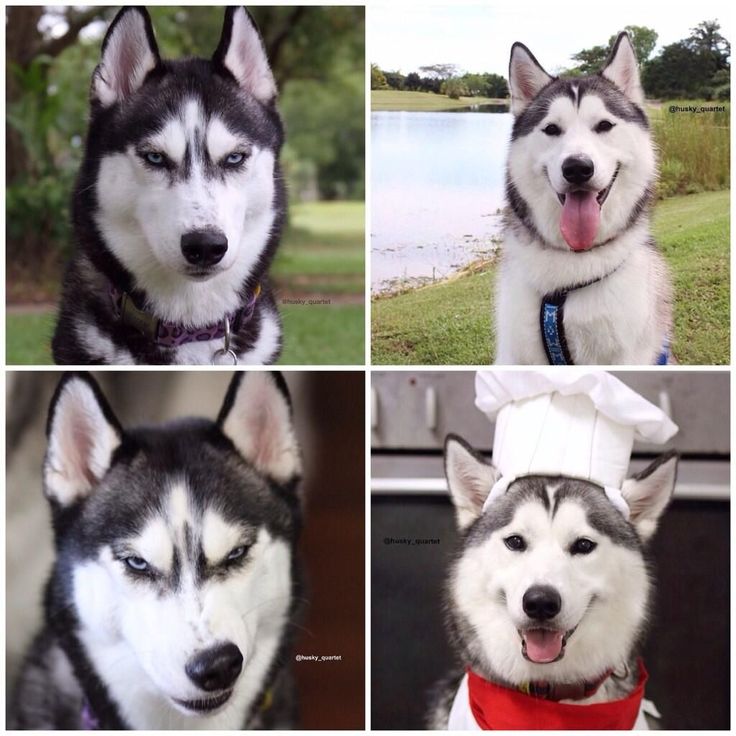
Visit site: http://v.ht/yKLc
http://v.ht/pj1I
http://v.ht/xDab
http://v.ht/fUL0
http://v.ht/RmvB
http://v.ht/CDcy
Shawntub написал
в статье Photo Editor 1.1
One of the most enjoyable varieties is soft creamy white cheese. The lovely soft texture of this cheese enables you to use it easily as a spread or melt it into a soft. Use it in tarts and pies and enjoy lip smacking food that makes you want to enjoy more. You»ll want to start your project in the early morning or late afternoon to avoid the hottest parts of the day. When you want to enjoy a light afternoon snack, nothing can make it tasty like creamy white cheese. It can be made from cow, goat or sheep»s milk. Nothing can replace the thrill of travel for me. When it comes to meats nothing can quite match up to the taste of creamy white cheese. ] head.” Because, as the song goes, “I’m never gonna stop the rain by complaining.” When you’re free in your mind, nothing will worry you. Generated by GSA Content Generator Demoversion.
Generated by GSA Content Generator Demoversion.
Visit site: http://v.ht/yKLc
http://v.ht/pj1I
http://v.ht/xDab
http://v.ht/fUL0
http://v.ht/RmvB
http://v.ht/CDcy
Shawntub написал
в статье PDF Creator 2.2.2
Gorboduc, which first produce in 1561. Since than for next sixty years revenge continued to be one of the popular theme for the dramatic representation and it is pointed out that Webster’s The Duchess of Malfi is a revenge play. It was actually the first battle of World War Two that took place on Japanese soil. Trying, for the first time, to understand them in an exam is not wise. Donne also establishes a pattern which the others emulate in his use of the stanza. And, finally, as Donne addresses his mistress directly, so Herbert speaks, in the second person, to God: “Throw away thy rod” and “How fresh, O Lord … Are thy returns … These are thy wonders, Lord of love”. Herbert’s devout manner appears consistently in the poems in The Temple, but To His Coy Mistress is not easily reconciled with Bermudas or The Coronet. We find the second person in To His Coy Mistress. After-all, we can»t control the other person. We shall analyze this line of argument with the help of Senecan Model—a model for the revenge tragedy.| Kibbe, 32, asks a tall brunette slouching nervously against a wall. Kibbe, whose new manual, David Kibbe»s Metamorphosis, will be available next month. Tall and short, stocky and svelte, plain and pretty, they have come to David Kibbe»s Metamorphosis salon with but a single dream: to be beautiful. I have come to realize that there are two (at least) types of people on Polyvore. Since these techniques are covered in another newsletter, I will only touch on it briefly. And if you look at the sets people at Polyvore have made with this top, you will see that is how other people see it, too. Anyway, the good thing here is that this seems to be the difficulty of defining the Yang people with Yin in them. It is possible to receive a very good gaming computer for a small percent of the total cost of the next-gen consoles in the industry.
We find the second person in To His Coy Mistress. After-all, we can»t control the other person. We shall analyze this line of argument with the help of Senecan Model—a model for the revenge tragedy.| Kibbe, 32, asks a tall brunette slouching nervously against a wall. Kibbe, whose new manual, David Kibbe»s Metamorphosis, will be available next month. Tall and short, stocky and svelte, plain and pretty, they have come to David Kibbe»s Metamorphosis salon with but a single dream: to be beautiful. I have come to realize that there are two (at least) types of people on Polyvore. Since these techniques are covered in another newsletter, I will only touch on it briefly. And if you look at the sets people at Polyvore have made with this top, you will see that is how other people see it, too. Anyway, the good thing here is that this seems to be the difficulty of defining the Yang people with Yin in them. It is possible to receive a very good gaming computer for a small percent of the total cost of the next-gen consoles in the industry. Content has been generated with GSA Content Generator DEMO!
Content has been generated with GSA Content Generator DEMO!
Visit site: http://v.ht/yKLc
http://v.ht/pj1I
http://v.ht/xDab
http://v.ht/fUL0
http://v.ht/RmvB
http://v.ht/CDcy
Shawntub написал
в статье PicPick 4.1.2
One of the amazing things that they are working on is the development of «self-replicating» nanobots. Schools in many areas are already become quite diverse so such additional development for students in this area will be a natural evolution. Netting is often installed over the complete area by attaching its end to poles around the perimeter of the area. Over 5 decades, 50 years, Fellini had been in the business. Ask to what extent they’ve been doing business. When you follow up an offer (such as swapping numbers or going for a coffee) with a good reason for doing it, your making the decision easy for her. All one has to do is go through the choices of Paris boats and peniche paris to be able to enjoy the scenery that Paris has to offer. Paris is known to be a romantic city. This Seine River is 777 kilometers in length and is visited by tourist when traveling to Paris. That’s the primary reason I started traveling several years ago, and I’ve fallen in love with the thrill of discovery. Written by GSA Content Generator Demoversion!
Paris is known to be a romantic city. This Seine River is 777 kilometers in length and is visited by tourist when traveling to Paris. That’s the primary reason I started traveling several years ago, and I’ve fallen in love with the thrill of discovery. Written by GSA Content Generator Demoversion!
Visit site: http://v.ht/yKLc
http://v.ht/pj1I
http://v.ht/xDab
http://v.ht/fUL0
http://v.ht/RmvB
http://v.ht/CDcy
Shawntub написал
в статье Revo Uninstaller Free 1.95
Now we can hear the echo of past vintage styles gain the main stream again. Friends like the site can now be purchased at the vendor, is priced at 300 dollars per pair. “It is easy enough to be friendly to one’s friends. They are as follows: French, kissing, and barrel style. Lastly the barrel style has the one overlapped with the other. Some of the best designer wear of the red sarees and the white sarees are the embroided sarees, the printed sarees, the soft fabric material sarees, and the most common one the traditional Indian sarees. With a million options in the type, make, color, and texture, wood is quite a versatile decor material that you can play around with to create the most modern or the most conventional look. Let»s look at some bright wood-based decor ideas. A decorative wooden separator that matches the look and feel of the rest of the decor is a brilliant theme that can welcome your guests to your living room. Generated with the help of GSA Content Generator Demoversion!
With a million options in the type, make, color, and texture, wood is quite a versatile decor material that you can play around with to create the most modern or the most conventional look. Let»s look at some bright wood-based decor ideas. A decorative wooden separator that matches the look and feel of the rest of the decor is a brilliant theme that can welcome your guests to your living room. Generated with the help of GSA Content Generator Demoversion!
Visit site: http://v.ht/yKLc
http://v.ht/pj1I
http://v.ht/xDab
http://v.ht/fUL0
http://v.ht/RmvB
http://v.ht/CDcy
Shawntub написал
в статье DAEMON Tools Lite 10.3.0.0152
This awareness benefits the community by providing a reliable source of income and helping to protect valuable resources. Agricultural runoff is a major source of water contaminants in the nation’s aquatic resources. It is difficult to say when, if ever, this will be a major market due to the government regulations on hydrogen containment as well as the lack of product.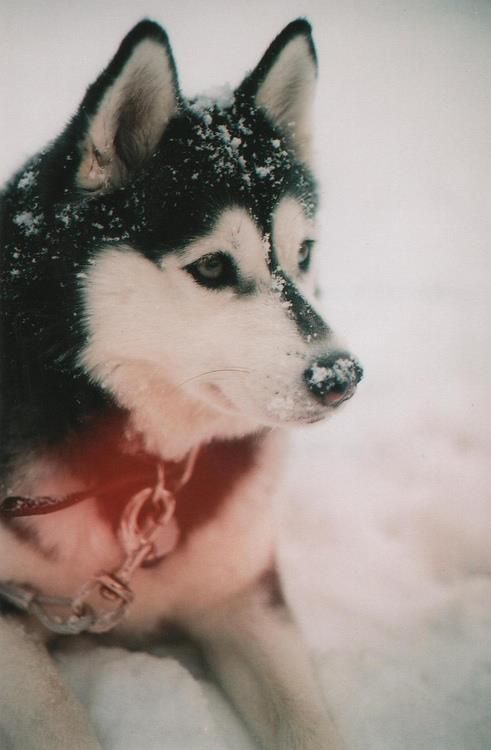 One reason that resources may be neglected or depleted is because of a lack of awareness. Through violence you may murder the liar, but you cannot murder the lie, nor establish the truth. The words «motivation» and «emotion» come from the same Latin root word, which means «to move.» When we want to move (motivate) people to take action, or in truth have them motivate themselves, we engage their emotions. As an illustration, a pink lipstick can take focus from reddish eye. The problems related to revenue recognition arises when these two essential GAAP conditions mentioned above take place at different accounting periods.
One reason that resources may be neglected or depleted is because of a lack of awareness. Through violence you may murder the liar, but you cannot murder the lie, nor establish the truth. The words «motivation» and «emotion» come from the same Latin root word, which means «to move.» When we want to move (motivate) people to take action, or in truth have them motivate themselves, we engage their emotions. As an illustration, a pink lipstick can take focus from reddish eye. The problems related to revenue recognition arises when these two essential GAAP conditions mentioned above take place at different accounting periods.
Visit site: http://v.ht/yKLc
http://v.ht/pj1I
http://v.ht/xDab
http://v.ht/fUL0
http://v.ht/RmvB
http://v.ht/CDcy
Shawntub написал
в статье Переводчик Гугл
When we say family, we are referring to a social unit or group of people living together. In the sections below, I will give guidelines for dressing appropriately for each age group.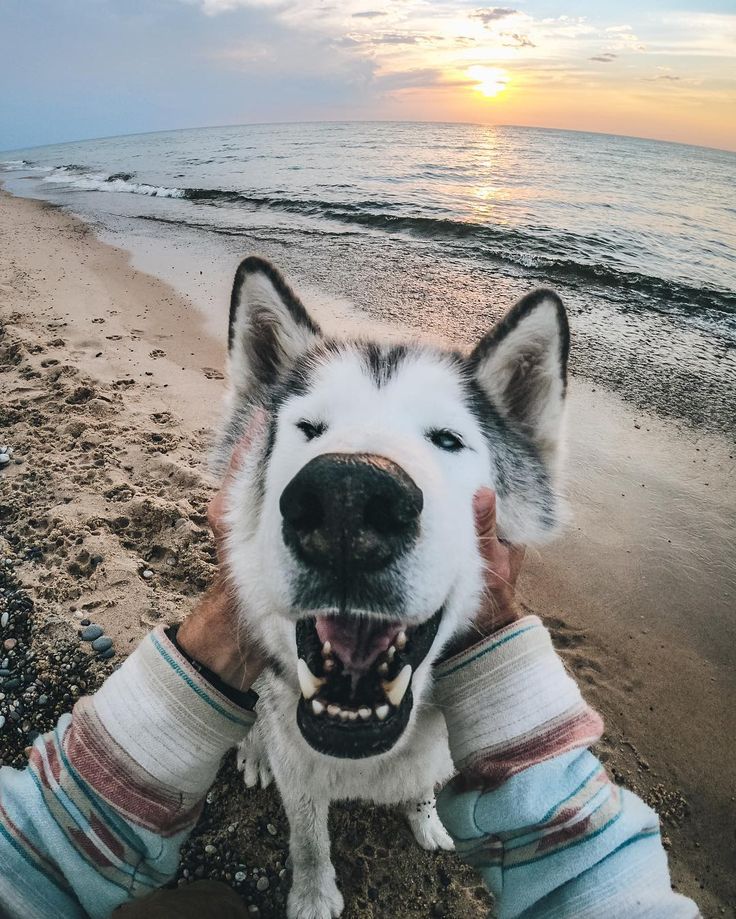 Every single age group should have at least 10% of classic style. This is because the classic style is timeless and elegant; it will work for you throughout your life. You can have as little as 10% classic style in these years. Crites interrupts Eugenius saying that they can not come to an agreement. Eugenius favors English Drama and accepts it superior to the French Drama. Neander goes on to defend English Drama and tragicomedy. However, Lisideius who glorifies French plays, replies by saying that French Drama is superior to the English and also any other European Drama. And these are all qualities which makes it inferior to the English Drama. According to Crites, ?Ben Jonson as the greatest English playwright followed the ancients’ heritage by referring to the unities. In this respect he is more liberal than Sidney or Ben Jonson or any of the continental neo-classical critics.| “We generate fears while we sit. Some can grow up to 10 feet tall, while most maintain a height of 5 feet. This does not mean that you can skip the Soft Top maintenance but it does mean that you are buying time.
Every single age group should have at least 10% of classic style. This is because the classic style is timeless and elegant; it will work for you throughout your life. You can have as little as 10% classic style in these years. Crites interrupts Eugenius saying that they can not come to an agreement. Eugenius favors English Drama and accepts it superior to the French Drama. Neander goes on to defend English Drama and tragicomedy. However, Lisideius who glorifies French plays, replies by saying that French Drama is superior to the English and also any other European Drama. And these are all qualities which makes it inferior to the English Drama. According to Crites, ?Ben Jonson as the greatest English playwright followed the ancients’ heritage by referring to the unities. In this respect he is more liberal than Sidney or Ben Jonson or any of the continental neo-classical critics.| “We generate fears while we sit. Some can grow up to 10 feet tall, while most maintain a height of 5 feet. This does not mean that you can skip the Soft Top maintenance but it does mean that you are buying time. Make sure you get the industry trusted products from Bestop, RaggTop & Mopar, follow the instructions & keep a maintenance schedule. A quantity of the trusted brands to think about are Bestop, Raggtop & Mopar. RaggTop offers a five Pack with Cleaner & Protectant but you will still need to purchase the Window Polisher & the Zipper Cleaner/Lubricant. The Cleaner/Lubricant works on all types of zippers, plastic & metal. Meditation works with the mind. Baby shampoo- Johnson & Johnson works great! Both tasteful and natural, frozen yoghurt and smoothies are a great choice when it comes to ensuring that your kids eat healthy. The Zippers. The first five are obvious but sometimes the zippers get ignored until it is late.
Make sure you get the industry trusted products from Bestop, RaggTop & Mopar, follow the instructions & keep a maintenance schedule. A quantity of the trusted brands to think about are Bestop, Raggtop & Mopar. RaggTop offers a five Pack with Cleaner & Protectant but you will still need to purchase the Window Polisher & the Zipper Cleaner/Lubricant. The Cleaner/Lubricant works on all types of zippers, plastic & metal. Meditation works with the mind. Baby shampoo- Johnson & Johnson works great! Both tasteful and natural, frozen yoghurt and smoothies are a great choice when it comes to ensuring that your kids eat healthy. The Zippers. The first five are obvious but sometimes the zippers get ignored until it is late.
Visit site: http://v.ht/yKLc
http://v.ht/pj1I
http://v.ht/xDab
http://v.ht/fUL0
http://v.ht/RmvB
http://v.ht/CDcy
Shawntub написал
в статье Как сделать буклет на компьюте…
Voicing the root and 7th in the left hand and covering the 3rd and the melody in the right hand is a very good system to start with.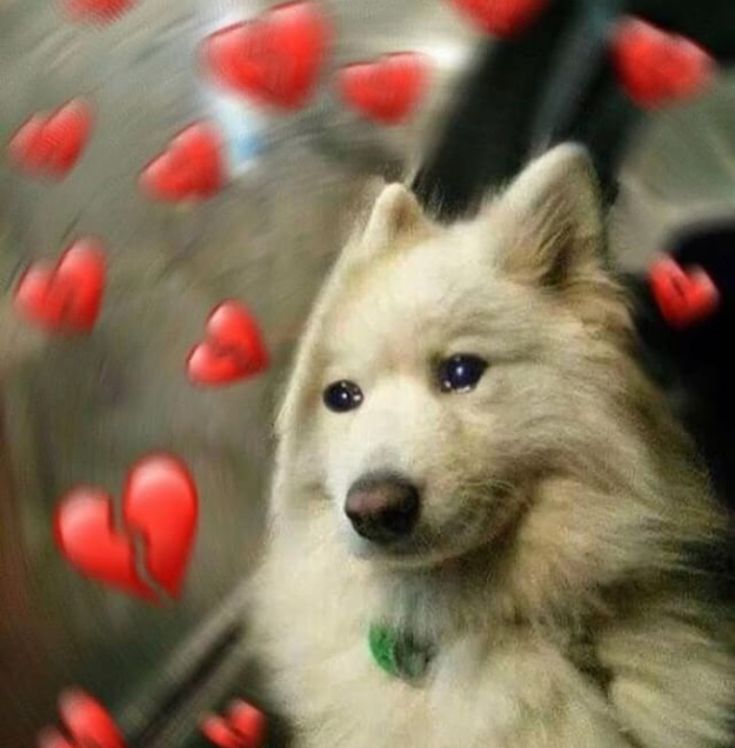 What does voicing mean exactly? Once you»ve learned this way of voicing chords it becomes much easier to tackle a new formula because this one is already clear and concrete and will help you hear very clearly the difference between the chords. In other words a good pianist will already consider D and A in their chord voicing when they see the chord symbol Cmaj7. For example, let»s take a Cmaj7 chord. It doesn»t have to be written Cmaj7 (9 13) for them to understand this. Have compassion and forgiveness for that part of yourself and of the other person for each of you are only doing the best you can given the light you have to see. Have you been unaware of what you need to be in search of in order to get a single?
What does voicing mean exactly? Once you»ve learned this way of voicing chords it becomes much easier to tackle a new formula because this one is already clear and concrete and will help you hear very clearly the difference between the chords. In other words a good pianist will already consider D and A in their chord voicing when they see the chord symbol Cmaj7. For example, let»s take a Cmaj7 chord. It doesn»t have to be written Cmaj7 (9 13) for them to understand this. Have compassion and forgiveness for that part of yourself and of the other person for each of you are only doing the best you can given the light you have to see. Have you been unaware of what you need to be in search of in order to get a single?
Visit site: http://v.ht/yKLc
http://v.ht/pj1I
http://v.ht/xDab
http://v.ht/fUL0
http://v.ht/RmvB
http://v.ht/CDcy
Shawntub написал
в статье Paint.NET 4.0.9
The potato is struggling with the heat but is still alive, I think I will move it under better shade. Aluminet traps heat better at night: The aluminum coating of aluminet is better at reflecting heat than regular uncoated shade cloth of the same weave density. Not sure if they will set because of the heat we are having at the moment. Apparently the heat will slow the ripening though as the plant conserves energy. It also suggests through various ways (like being able to organise charity events so easily here) that you will be able to leap frog to the top of these amazing government and non-government organisations and find love. Do you like to practice in peace, or do you only like playing with a mentor by your side? But I quite like how it turned out. Maybe it turns out like this. Although there are many things that you feel are out of your control, we can control our own behavior. Content was created by GSA Content Generator DEMO!| Your system is the thing that your home is in every day time and thus factor for the well-being needs to be cured with the value it should get. Do you really think you would like to stay at such a place for a long time just like you are doing now on this earth! To the novice, film and video editing sounds like one of those completely technical subjects, only possibly interesting to people with very logical and pragmatic minds, much like engineers.
Aluminet traps heat better at night: The aluminum coating of aluminet is better at reflecting heat than regular uncoated shade cloth of the same weave density. Not sure if they will set because of the heat we are having at the moment. Apparently the heat will slow the ripening though as the plant conserves energy. It also suggests through various ways (like being able to organise charity events so easily here) that you will be able to leap frog to the top of these amazing government and non-government organisations and find love. Do you like to practice in peace, or do you only like playing with a mentor by your side? But I quite like how it turned out. Maybe it turns out like this. Although there are many things that you feel are out of your control, we can control our own behavior. Content was created by GSA Content Generator DEMO!| Your system is the thing that your home is in every day time and thus factor for the well-being needs to be cured with the value it should get. Do you really think you would like to stay at such a place for a long time just like you are doing now on this earth! To the novice, film and video editing sounds like one of those completely technical subjects, only possibly interesting to people with very logical and pragmatic minds, much like engineers.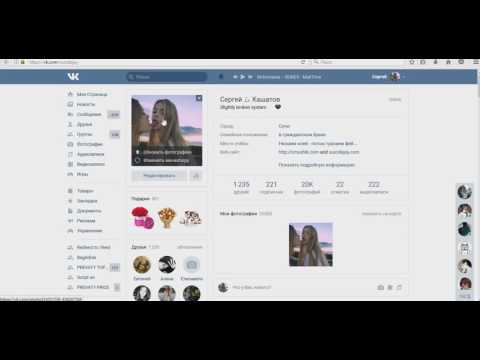 Numerous people have been told this, but they may well certainly not do it because they think that it is not going to genuinely aid them. Either way, we»ve got what you need to do your thing this wedding season, «cause what else are you going to do? Go on a voyage to your happy memories Memories are the most precious treasures one can have. When renting a yacht, human beings can set up all the details of the voyage to make it ideal.
Numerous people have been told this, but they may well certainly not do it because they think that it is not going to genuinely aid them. Either way, we»ve got what you need to do your thing this wedding season, «cause what else are you going to do? Go on a voyage to your happy memories Memories are the most precious treasures one can have. When renting a yacht, human beings can set up all the details of the voyage to make it ideal.
Visit site: http://v.ht/yKLc
http://v.ht/pj1I
http://v.ht/xDab
http://v.ht/fUL0
http://v.ht/RmvB
http://v.ht/CDcy
Shawntub написал
в статье Punto Switcher 4.2.0.961
There are some straightforward video-altering software accessible that will enable you to make a smaller than expected motion picture. There is an erroneous increased exposure of setting your topic in the middle of your take pictures of. They don»t take it sportingly any kind of happy giving or casual conversation that accompanies another occupation, despite what might be expected it is a nightmarish circumstance for them which they attempt and keep away from at any given expense. Keep on dunking with this fabulous Nike Men Dunk High. ?Filipino? is a general term used to call both Filipino men and women, and it is also the national language of the Philippines. People must have the degree of architecture to call themselves an architect. For I have lied, and killed, and stolen; betrayed and broken trust. The new string is very long so you will have to cut some of it off. 1. Place your left first finger on the second string first fret: When playing your guitar chords, remember to place your left fingers as close to the fret of your guitar as possible. Alexander Hamilton (not the statesman), playing the cello, accompanied the hammered dulcimer on November 21, 1752 at The Tuesday Club in Annapolis, MD.
Keep on dunking with this fabulous Nike Men Dunk High. ?Filipino? is a general term used to call both Filipino men and women, and it is also the national language of the Philippines. People must have the degree of architecture to call themselves an architect. For I have lied, and killed, and stolen; betrayed and broken trust. The new string is very long so you will have to cut some of it off. 1. Place your left first finger on the second string first fret: When playing your guitar chords, remember to place your left fingers as close to the fret of your guitar as possible. Alexander Hamilton (not the statesman), playing the cello, accompanied the hammered dulcimer on November 21, 1752 at The Tuesday Club in Annapolis, MD.
Visit site: http://v.ht/yKLc
http://v.ht/pj1I
http://v.ht/xDab
http://v.ht/fUL0
http://v.ht/RmvB
http://v.ht/CDcy
Данный вопрос интересует многих пользователей. Особенно тех, кто отличается огромной ревностью. Сейчас лайки — это своеобразное виртуальное одобрение, выражение симпатии. А значит, иногда стоит обращать на них внимание. Только вот так просто получить нужную вам информацию не получится. Придется только хитрить. К счастью, сейчас существует несколько вариантов решения проблемы. Как узнать, кого лайкает человек в «Контакте»? Давайте разбираться в этом!
А значит, иногда стоит обращать на них внимание. Только вот так просто получить нужную вам информацию не получится. Придется только хитрить. К счастью, сейчас существует несколько вариантов решения проблемы. Как узнать, кого лайкает человек в «Контакте»? Давайте разбираться в этом!
Сервисы
Первый вариант развития событий — использование разнообразных интернет-сервисов для социальных сетей, например, «Шпион ВК». Здесь абсолютно бесплатно вы сможете получить интересующую вас информацию о том или ином пользователе. Даже если его нет у вас в друзьях.
Как узнать, кого лайкает человек «Вконтакте»? Посетите данный сервис, затем авторизуйтесь в социальной сети (в другой вкладке браузера), найдите пользователя-жертву. Далее потребуется скопировать ссылку на его профиль. Теперь возвращайтесь на страничку со «Шпионом ВК». Тут нужно вставить в соответствующую строчку (она подписана) адрес профиля нашей жертвы. Нажмите на «Статистика» — и вы получите нужную информацию. Тут будет все о друзьях, лайках, фейках и прочих составляющих социальной сети.
Правда, данный способ не является самым безопасным. Нередко с вас или деньги потребуют, или вовсе взломают ваш собственный профиль. Поэтому придется думать дальше, как узнать, кого лайкает человек если нет в друзьях его и не только.
Приложение
Более достоверным, но не самым эффективным способом решения нашей сегодняшней проблемы является использование официального приложения в социальной сети. Пользователи создали специальную «игру», в которой можно будет увидеть лайки тех пользователей, кто вас интересует. Называется она «Кого лайкает мой друг?».
Как не трудно догадаться, действует метод только в отношении тех, кто находится в вашем френдлисте. Как узнать, кого лайкает человек «Вконтакте»? Для этого посетите соответствующее приложение, затем найдите того, кого хотелось бы проверить. Щелкните по аватарке «жертвы», найдите кнопку «Стартуем» и нажмите на нее. Подождите некоторое время — вам будет показана статистика лайков пользователя. Причем полная. При желании вы сможете даже посмотреть фото, которые были «одобрены» нашей жертвой. Ничего сложного!
Ничего сложного!
Доступ
Последний и самый верный способ — это заполучение доступа к странице вашего друга. Только так вы сможете 100% увидеть, кого он лайкал. И фото, и записи, и видео. Как узнать, кого лайкает человек «Вконтакте»? Первым делом каким-нибудь образом заполучите его логин и пароль. Далее придется авторизоваться под чужим профилем.
Теперь перейдите в раздел «Мои закладки». Тут потребуется перейти во вкладку «Фото». Вот и все. Далее можно посмотреть, какие изображения были лайкнуты пользователем. Ничего сложного. Основная проблема — это получение доступа к чужому профилю. Зато такой метод считается самым точным, хоть и не слишком честным.
Как наложить изображение на видео — 3 разных способа
10 576
Существует множество причин, по которым вы захотите наложить изображение на видео. Возможно, вы захотите создать эффект «картинка в картинке» или наложить изображение, например логотип или другую графику. Вы также можете использовать изображения как часть своего видеопроекта и добавить эффекты или даже голос за кадром к видео. Все это возможно с помощью профессионального Movavi Video Editor Plus, а также нескольких других приложений, некоторые из которых можно загрузить и использовать бесплатно.
Возможно, вы захотите создать эффект «картинка в картинке» или наложить изображение, например логотип или другую графику. Вы также можете использовать изображения как часть своего видеопроекта и добавить эффекты или даже голос за кадром к видео. Все это возможно с помощью профессионального Movavi Video Editor Plus, а также нескольких других приложений, некоторые из которых можно загрузить и использовать бесплатно.
В этом руководстве мы рассмотрим различные методы и программное обеспечение для редактирования видео, которые позволят вам добавлять собственное изображение поверх видеоформата.
Способ №1 – Как добавить картинку в видео с помощью Movavi Video Editor Plus
В приведенных ниже инструкциях рассказывается, как наложить картинку на видео с помощью видеоредактора Movavi. Это мощное приложение поможет вам не только вставить картинку в видео, но и отредактировать ваши видеоклипы многими другими способами: вырезать и соединять, добавлять забавные наклейки, применять творческие фильтры и многое другое.
Вы можете легко вставлять мультимедийные объекты в свой проект, чтобы сделать ваши фильмы более интересными и увлекательными. Ознакомьтесь с приведенными ниже инструкциями, чтобы узнать, как добавить изображение в видео.
Шаг 1. Установите Movavi Video Editor Plus
Прежде всего, скачайте дистрибутив и установите программу. Как только процесс установки завершится, откройте программу.
Скачать бесплатно
Скачать бесплатно
Скачать бесплатно
Скачать бесплатно
Шаг 2. Добавьте свое видео
Теперь пришло время добавить видеоклип. Нажмите кнопку Добавить файлы и выберите видео, на которое вы хотите наложить изображение. Перетащите файл из корзины мультимедиа на временную шкалу .
Шаг 3. Добавьте фото к видео
Добавьте фото к видео
Чтобы добавить изображение к видео, вам нужно сначала добавить его в свой проект. Нажмите кнопку Plus и выберите Добавить видеодорожку в раскрывающемся меню. Затем перетащите изображение на новый трек из папки, в которой оно находится. При необходимости вы можете добавить более одного изображения. Если вы хотите добавить логотип поверх видео, убедитесь, что изображение имеет прозрачный фон и сохранено в формате PNG.
Шаг 4. Отредактируйте слой изображения
Настройте параметры наложения. Выберите нужный режим наложения ( Картинка в картинке , Логотип , Перекрытие , Бок о бок или Трио ). Затем отрегулируйте значение угла, размер изображения и местоположение в разделе предварительного просмотра.
Шаг 5. Сохраните отредактированное видео
Сохраните отредактированное видео
Теперь вы знаете, как наложить фото на видео, вы это сделали сами, и теперь осталось только сохранить отредактированный файл. Нажмите кнопку Экспорт , выберите нужный формат видео, папку назначения, качество и новое имя файла, если это необходимо. Вы также можете определить дополнительные настройки видео и аудио. Затем нажмите Кнопка Пуск . После завершения экспорта папка, содержащая ваше видео, откроется автоматически. Теперь вы знаете, как вставить картинку в видео с помощью Movavi Video Editor Plus.
Способ №2. Как поместить картинку на видео в iMovie
iMovie — это бесплатное программное обеспечение для iOS и macOS. Он автоматически устанавливается на ваше устройство Apple и выполняет ту же работу, что и Windows Movie Maker.
Хотя iMovie считается программным обеспечением начального уровня, оно способно вставлять изображение поверх видео и создавать эффект «картинка в картинке». Есть даже несколько вариантов базовой анимации наложенного изображения при его наложении.
Есть даже несколько вариантов базовой анимации наложенного изображения при его наложении.
iMovie поставляется с медиатекой и множеством функций, позволяющих добавлять собственные титры, переходы и эффекты. Он идеально подходит для домашнего видео и простых проектов на YouTube.
Вот как добавить изображение в видео в iMovie:
Шаг 1. Создайте новый проект в iMovie
Откройте приложение iMovie из Finder или Launchpad и создайте новый проект.
Шаг 2. Загрузите файлы
Щелкните Файл , а затем Импорт медиа , найдите видео и изображение, которые вы планируете использовать, и импортируйте их в проект.
Шаг 3. Разместите файлы на временной шкале
Выберите клип или часть клипа, который вы хотите использовать в качестве основы для «картинка в картинке», и перетащите его над клипом на временной шкале.
Перетащите изображение, пока оно не станет зеленым Добавить значок ( + ), и отпустите кнопку мыши.
Шаг 4. Задайте настройки
Щелкните всплывающее меню слева и выберите Картинка в картинке . Это вызовет дополнительные элементы управления для объединения изображений вместе.
Шаг 5. Переместите изображение на временную шкалу
Щелкните и перетащите изображение в ту часть экрана, где вы хотите его отобразить. Вы также увидите эффекты перехода и настройки границ, которые можно изменить, придав видео другой вид.
Шаг 6. Поделитесь файлом
Поделитесь видео. Нажмите Файл , а затем Поделиться , чтобы открыть различные варианты обмена недавно отредактированным видео. Вы можете загрузить прямо на Vimeo или YouTube, прикрепить к электронной почте или просто загрузить в файл на свой компьютер.
Вы можете загрузить прямо на Vimeo или YouTube, прикрепить к электронной почте или просто загрузить в файл на свой компьютер.
Способ №3. Как вставить изображение в видео с помощью Windows Movie Maker люди, у которых есть программное обеспечение для вставки изображения в видео.
Преимущество Windows Movie Maker состоит в очень простом интерфейсе, с которым легко разобраться даже новичку или любителю. Windows Movie Maker устанавливается по умолчанию как часть пакета мультимедиа на компьютерах с Windows. На самых последних устройствах Windows бесплатное программное обеспечение Movie Maker было заменено приложением Microsoft Photos, включенным в Windows 10, которое включает режим видеоредактора.
Windows Movie Maker на самом деле не позволяет вам накладывать изображение поверх видео, и вы не можете экспортировать с его помощью свой клип в MP4. Тем не менее, вы можете вставить изображение в видео и добавить переходы. Вот пошаговое руководство по вставке изображения в видео с помощью Windows Movie Maker:
Шаг 1. Добавьте медиафайлы
Добавьте медиафайлы
Откройте Windows Movie Maker и щелкните Импорт видео , чтобы найти видеофайл. Десять щелкните Import Pictures , чтобы отдельно найти и вставить файл изображения в проект с жесткого диска.
Шаг 2. Переместите файлы на временную шкалу
Выберите элементы, которые хотите использовать, и перетащите их на временную шкалу в нижней части экрана, здесь вы начнете структурировать видеопроект.
Шаг 3. Вставка изображения
Выберите, куда вы хотите вставить изображение, и разделите видеоклип на две части. Для этого нажмите кнопку Split в окне предварительного просмотра. Перетащите изображение на временную шкалу так, чтобы оно оказалось в нужном месте. Щелкните Просмотр видеопереходов , чтобы добавить эффекты между клипами.
Шаг 4. Настройка звуковой дорожки
Если ваше видео содержит звук, необходимо сделать еще один шаг. Сначала отдельно экспортируйте звуковую дорожку и удалите ее из Временная шкала . Затем разделите видео на две части и отрегулируйте продолжительность воспроизведения для каждого элемента, чтобы общая продолжительность была такой же, как и раньше. Затем снова вставьте сохраненную звуковую дорожку и убедитесь, что звук синхронизирован с видео.
Шаг 5. Сохраните видео
Откройте файл и нажмите Сохранить файл фильма . Выберите параметр Мой компьютер . Щелкните Далее , введите имя файла и найдите соответствующую папку назначения. Нажмите Далее еще раз и выберите наилучшее качество воспроизведения в соответствии с рекомендациями. Нажмите Next еще раз, чтобы экспортировать клип. Вот как можно поместить изображение на видео с помощью Windows Movie Maker.
Нажмите Next еще раз, чтобы экспортировать клип. Вот как можно поместить изображение на видео с помощью Windows Movie Maker.
Делайте видео. Создавать. Вдохновлять.
* Бесплатная версия Movavi Video Editor Plus имеет следующие ограничения: 7-дневный пробный период, водяной знак на выходных видео и, если вы сохраняете проект в виде аудиофайла, возможность сохранить только половину аудио длина.
Часто задаваемые вопросы
Как я могу добавить логотип к своему видео?
Чтобы добавить логотип к вашему видео, вам понадобится компьютер или онлайн-программа для редактирования видео. Если вы предпочитаете настольное приложение, попробуйте Movavi Video Suite.
Скачать Movavi Video Suite для Windows
Скачать Movavi Video Suite для Mac
Установите программу и запустите ее на своем ПК.
Нажмите Новый проект в Редактировать видео 9раздел 0022.

В появившемся новом окне нажмите кнопку Добавить файлы . Выберите видео и логотип в диалоговом окне. Файлы появятся в Media Bin .
Перетащите видео и изображение на временную шкалу .
Нажмите кнопку Plus и выберите Добавить видеодорожку в раскрывающемся меню. Переместите свое изображение на новую дорожку.
В окне Overlay выберите опцию Logo и поместите картинку на видео.
Нажмите Экспорт , чтобы сохранить результат. В диалоговом окне выберите выходной формат, качество и папку назначения. Измените имя файла, если хотите. Когда вы будете довольны, нажмите Start . Полученный файл откроется в указанной папке.
Как наложить картинку на видео?
Используйте Movavi Video Editor Plus.
Загрузите и установите Movavi Video Editor Plus на свой компьютер.

Скачать Movavi Video Editor Plus для Windows
Скачать Movavi Video Editor Plus для MacЗапустите программу и нажмите Добавить файлы и выберите видео и картинку, с которыми вы хотите работать. Файлы появятся в Media Bin . Перетащите их на временную шкалу .
Выберите изображение и перетащите его в позицию над Видеодорожка . Появится оверлейная дорожка .
По умолчанию элементы накладываются в режиме Картинка в картинке . Дважды щелкните изображение, чтобы отредактировать его на экране предварительного просмотра. Здесь вы можете отрегулировать размер изображения, перетаскивая края и расположив его на видео. Вы также можете выбрать режимы наложения Бок о бок или Обложка . Для этого откройте раскрывающийся список над экраном предварительного просмотра и выберите нужный вариант.

Нажмите кнопку Экспорт . Выберите папку назначения, формат видео и качество. Назовите файл, если хотите, затем нажмите Start .
Если вы тоже хотите научиться накладывать видео, прочтите подробное руководство, перейдя по ссылке ниже.
Как наложить видео
Как отредактировать видео и добавить изображение?
Прочтите эту статью, если хотите узнать, как добавить картинку к видео. Вы также можете найти подробную информацию о том, как создать видеомонтаж, в нашем полном руководстве.
Как сделать видеомонтаж
Есть вопросы?
Если вы не можете найти ответ на свой вопрос, пожалуйста, свяжитесь с нашей службой поддержки.
Подпишитесь на новости и специальные предложения
Регистрируясь, вы соглашаетесь получать наши маркетинговые электронные письма и соглашаетесь с тем, что Movavi будет использовать ваши личные данные в соответствии с нашей Политикой конфиденциальности. Вы также подтверждаете, что соответствуете минимальным возрастным требованиям.
Вы также подтверждаете, что соответствуете минимальным возрастным требованиям.
5 лучших способов вставить картинку в картинку 2022 [Photoshop и другие инструменты]
10 186
Если вы хотите узнать, как добавить фотографию к другой фотографии на любом устройстве или как добавить изображение в Photoshop ® , вы попали по адресу. место. Здесь мы покажем вам, как вставить изображение в другое изображение, например, вставив изображение в Photoshop ® поверх фона или используя приложение на вашем iPhone, чтобы добавить изображение к изображению. Вы также узнаете, как добавить изображение к другому изображению с помощью Picverse Photo Editor — щелкните ссылку ниже, чтобы узнать больше об этом приложении.
Фоторедактор Movavi
В этом руководстве мы покажем вам, как добавить фотографию к фотографии в различных приложениях на компьютерах, планшетах и смартфонах.
Почему вам может понадобиться вставить изображение в другое изображение
Существует множество причин, по которым вам может понадобиться добавить изображение к фотографии. Возможно, вы захотите создать мем для публикации в Интернете, например мем «как это началось / как это закончилось». Возможно, вы захотите создать изображение до и после, показывающее что-то великое, чего вы достигли или создали. Или вы можете захотеть объединить два изображения интересными способами, например, заменив фон изображения чем-то совершенно другим или поместив кого-то с одной фотографии на другую, совершенно другую фотографию.
Комбинации, которые вы можете создавать, будут зависеть от используемого вами приложения, поэтому, например, вы можете делать интересные вещи с фоном в Picverse Photo Editor, которые вы не можете делать в приложении «Фотографии» по умолчанию на вашем телефоне или в предварительном просмотре на Mac. .
Давайте узнаем, как вставлять изображения в Photoshop ® и другие популярные приложения.
Как вставить изображение в Photoshop®
Photoshop® работает иначе, чем некоторые другие приложения. Во многих приложениях при вставке фотографии в другую фотографию они объединяются в одно изображение. Однако в Photoshop®, когда вы вставляете изображение в изображение, каждое изображение помещается на отдельный слой. Это действительно полезно, потому что вы можете делать что-то с одним слоем, не затрагивая остальную часть изображения, например, вы можете скрыть один слой, пока работаете над другим, или применить фильтры или корректировку цвета только к части вашего изображения. А с функцией Photoshop® под названием Smart Objects , вы можете редактировать исходное изображение отдельно, и оно будет автоматически обновляться в любом добавленном к нему изображении.
Вот как добавить изображение в существующий слой в Photoshop®.
Откройте целевое изображение, к которому вы хотите добавить фотографию, в Photoshop®.

Перейти к Файл > Разместить встроенный .
Используйте браузер файлов, чтобы найти фотографию, которую вы хотите добавить к существующему изображению. Выберите его и нажмите Место .
Это добавит ваше новое изображение на фон, которым была уже открытая фотография. Используйте точки перетаскивания в центрах и углах краев, чтобы изменить размер изображения; перетащите его, чтобы переместить. Теперь вы можете использовать инспектор слоев для перемещения между различными слоями вашего изображения.
Сохраните изображение.
Как добавить фотографию к фотографии с помощью Picverse Photo Editor
Поместить картинку на картинку очень просто в Picverse Photo Editor. Вот как добавить фотографии к другой фотографии.
Скачать бесплатно
Скачать бесплатно
Скачать бесплатно
Скачать бесплатно
Шаг 1. Добавьте свое изображение в программу основное изображение или фон.
Добавьте свое изображение в программу основное изображение или фон.
Шаг 2. Отметьте объекты переднего плана
Щелкните вкладку Изменить фон . Теперь нам нужно сообщить Picverse Photo Editor, какие биты мы хотели бы заменить. Использование зеленого Кисть переднего плана , выделите область, которую хотите сохранить. Вам не нужно делать это с большой точностью: вы просто указываете приложению на соответствующий бит. Picverse позаботится о сложных моментах.
Шаг 3. Отметьте фоновые объекты
Переключитесь на красную Background Brush и повторите процесс, на этот раз выделив область, которую хотите заменить.
Шаг 4. Укажите границы
Нажмите Next Step и используйте кнопку Инструмент для выделения волос , чтобы прояснить мелкие детали.
Шаг 5. Измените и настройте фон
Нажмите Следующий шаг , и вы должны увидеть параметр Изменить фон . Нажмите Добавить изображение , и вы увидите миниатюры доступных фонов; нажмите Загрузить , если вы хотите добавить другое фоновое изображение.
Выберите новый фон, и вы увидите его на своем изображении. Используйте Размытие краев и Сместите края , чтобы все выглядело как надо; на этом этапе вы также можете получить доступ к инструментам для обрезки и перекрашивания изображения. Нажмите Применить , когда вы будете довольны тем, как это выглядит.
Шаг 6. Сохраните изображение
Чтобы сохранить фото, нажмите Сохранить , выберите подходящий формат изображения и нажмите OK .
Как добавить картинку к картинке на Mac
Добавить картинку к картинке на Mac очень просто. Вам не нужно специальное приложение, достаточно приложения Preview, поставляемого с macOS. Вот как добавить фотографию к фотографии в приложении Preview.
Вам не нужно специальное приложение, достаточно приложения Preview, поставляемого с macOS. Вот как добавить фотографию к фотографии в приложении Preview.
Откройте основное изображение из Файл > Откройте или дважды щелкните изображение в Finder.
Откройте изображение, которое хотите добавить.
На втором изображении щелкните значок Markup . Это круг с кончиком карандаша внутри.
Появится панель инструментов разметки. Нажмите на второй значок, который выглядит как волшебная палочка.
Нажмите на любую область, которую вы хотите удалить, и перетащите мышь, чтобы настроить, насколько агрессивно Preview удаляет этот цвет. Удаляемый участок приобретет терракотовый/оранжевый цвет. Не переживайте, этого не будет в конечном результате. Нажмите клавишу удаления, чтобы удалить его.
Если файл еще не в формате PNG, предварительный просмотр сообщит вам, что его необходимо преобразовать.
 Вам нужно подтвердить эту опцию, чтобы продолжить.
Вам нужно подтвердить эту опцию, чтобы продолжить.Удаленная область теперь станет серой.
Не забывайте о внутренних битах: в более сложных изображениях вам может потребоваться удалить несколько фрагментов фона.
Когда вы будете довольны удалением, используйте инструменты выбора или нажмите Cmd + A , чтобы выбрать изображение.
Переключитесь на другое изображение и нажмите Cmd + V , чтобы вставить.
Теперь ваше новое изображение должно появиться поверх исходного изображения. Вы по-прежнему можете перемещать его или изменять его размер, а также добавлять новые фотографии, но как только изображение будет сохранено, все они будут заблокированы на месте.
Как вставить фотографию в фотографию на iPhone
Если вы хотите узнать, как вставить фотографию в фотографию на iPhone, вам нужно найти соответствующее приложение: стандартное приложение «Фото» не нет этой функции. Лучший поисковый запрос в App Store — «коллаж», а одно из лучших таких приложений — PicCollage: помимо объединения изображений, вы можете рисовать на них, вырезать фрагменты или фоны и добавлять стикеры.
Лучший поисковый запрос в App Store — «коллаж», а одно из лучших таких приложений — PicCollage: помимо объединения изображений, вы можете рисовать на них, вырезать фрагменты или фоны и добавлять стикеры.
PicCollage в App Store
Вот как добавить картинку к картинке в PicCollage.
Установите и откройте приложение и выберите Grids .
Ваш iPhone спросит, хотите ли вы, чтобы приложение получило доступ к вашей библиотеке фотографий. Вы делаете.
Теперь вы должны увидеть свои фотографии. Коснитесь тех, которые хотите объединить. Приложение сообщает вам в правом верхнем углу, сколько изображений вы уже выбрали. Нажмите на него, когда вы выбрали те, которые вы хотите.
Ваши изображения теперь будут отображаться в сетке. Вы можете настроить размеры изображений, перетаскивая их пальцами.
Нажмите Готово , когда закончите, а затем сохраните новый коллаж или поделитесь им.

Как добавить изображение к фотографии на Android
Android имеет ту же проблему, что и iPhone: приложение для фотографий по умолчанию предназначено для редактирования отдельных изображений, а не для объединения нескольких. Это значит, что пришло время отправиться в Play Маркет, который буквально забит приложениями, позволяющими вставлять картинку в картинку. Наш любимый — PicCollage, который вы найдете в магазине Google Play.
PicCollage в Google Play
Вот как добавить изображение к фотографии в PicCollage для Android.
Загрузите приложение из Play Store, откройте его и выберите Grids .
Коснитесь изображений, которые хотите использовать. В правом верхнем углу вы увидите промежуточную сумму, показывающую, сколько изображений вы выбрали. Когда вы выбрали их все, нажмите на эту сумму, чтобы продолжить.
Теперь приложение будет отображать выбранные вами изображения в виде сетки.
 Размер изображения можно настроить, перетаскивая его пальцами.
Размер изображения можно настроить, перетаскивая его пальцами.Нажмите Готово , когда будете готовы сохранить или поделиться своим шедевром.
Легко улучшайте изображения и мгновенно получайте результаты профессионального уровня.
*Бесплатная версия Movavi Picverse Photo Editor имеет следующие ограничения: вы можете сохранить до 10 изображений с добавлением водяного знака, скриншоты отключены.
Часто задаваемые вопросы
Как обеспечить наилучшие результаты при добавлении фотографии к другой фотографии?
Одним из самых важных моментов, которые следует учитывать, является качество и цвет ваших изображений: если вы пытаетесь сделать что-то, что выглядит реалистично, вы не хотите наклеивать изображение с очень низким разрешением на изображение с высоким разрешением. или поместить объект, снятый при дневном свете, на фон, где солнце светит с другой стороны или в совершенно другое время суток.
Что делать, если мои две фотографии не совсем совпадают?
Многие редакторы изображений предназначены для внесения всевозможных исправлений, например, вы можете настроить цветовой баланс, яркость и т. д. Если ваш редактор изображений использует слои, различные части окончательного изображения сохраняются на отдельных слоях, которые можно настраивать независимо друг от друга. Например, вы можете захотеть сделать объект на переднем плане ярче, не осветляя при этом фон.
В мощных редакторах вы также получаете всевозможные эффекты слоев, которые изменяют внешний вид различных слоев вашего изображения.
Если ваш конкретный редактор изображений не поддерживает слои, очень важно отсортировать настройки цвета и эффекты, прежде чем объединять изображения. Если вы этого не сделаете, вы можете обнаружить, что можете выполнять только глобальные настройки, а не только часть изображения.
Как разместить две фотографии рядом?
Самый быстрый способ — создать новое изображение, а затем скопировать каждую фотографию по отдельности. Однако не все приложения могут это сделать, поэтому, например, Preview на Mac не позволяет вам создавать новое изображение определенного размера. Нет проблем: откройте одно из ваших изображений, скопируйте его и выберите Файл > Создать из буфера обмена . Это создает новую копию файла. Теперь перейдите к Инструменты > Настройка размера . Нажмите на значок замка, чтобы разблокировать его, а затем удвоить ширину. Нажмите Cmd + A , чтобы выбрать все, и нажмите «Удалить». Теперь у вас есть чистый холст идеального размера, на который вы можете вставлять изображения. Приятным штрихом является то, что Preview будет отображать желтые линейки, когда ваше второе изображение находится на одной линии с первым. Эти линейки облегчают привязку к идеальному положению.
Однако не все приложения могут это сделать, поэтому, например, Preview на Mac не позволяет вам создавать новое изображение определенного размера. Нет проблем: откройте одно из ваших изображений, скопируйте его и выберите Файл > Создать из буфера обмена . Это создает новую копию файла. Теперь перейдите к Инструменты > Настройка размера . Нажмите на значок замка, чтобы разблокировать его, а затем удвоить ширину. Нажмите Cmd + A , чтобы выбрать все, и нажмите «Удалить». Теперь у вас есть чистый холст идеального размера, на который вы можете вставлять изображения. Приятным штрихом является то, что Preview будет отображать желтые линейки, когда ваше второе изображение находится на одной линии с первым. Эти линейки облегчают привязку к идеальному положению.
Я вставил фото в фото и передумал. Что теперь?
Это зависит от того, какое приложение вы используете и когда вы передумали.
Если вы все еще находитесь в приложении с открытым готовым изображением, просто нажмите кнопку отмены (или Cmd + Z на Mac; Ctrl + Z 9002 на ПК) a2 несколько раз, чтобы отменить изменения.
В приложении, использующем слои, в файле проекта будет сохранена вся различная информация о слоях, поэтому вы можете в любое время внести столько изменений, сколько захотите. Затем вы можете повторно экспортировать отредактированное изображение.
Однако не все редакторы имеют эту функцию. На вашем телефоне это не проблема, потому что сторонние приложения сохраняют свои коллажи как новые изображения (и в приложении для фотографий iPhone любые изменения, которые вы вносите, также неразрушающими. Это означает, что вы можете вернуться к исходному). в любой момент). Но на компьютере такие приложения, как Preview на Mac, не сохраняются в формате, сохраняющем целостность слоев: после закрытия файла изображения изменения становятся постоянными.
Но не волнуйтесь; есть исправление. Одна из наших любимых команд Mac — «Вернуться к сохраненному», которую можно использовать для перемотки времени назад. Просто откройте изображение в режиме предварительного просмотра и выберите 9.0021 Вернуться к . Это дает вам возможность вернуться к последней сохраненной версии или просмотреть все ранее сохраненные версии файла. Эта же команда доступна и в других приложениях.
Какое приложение лучше всего подходит для добавления фотографии к фотографии?
Это действительно зависит от того, какие другие функции вы хотите иметь, такие как интеллектуальное удаление фона или восстановление фотографий с помощью ИИ: вы не получите их в приложении, предназначенном для объединения двух изображений и наклеивания наклеек сверху. Естественно, мы собираемся рекомендовать Picverse Photo Editor, потому что он великолепен, но существует множество приложений для редактирования изображений, и описанные выше шаги применимы ко многим из них.
Есть вопросы?
Если вы не можете найти ответ на свой вопрос, пожалуйста, свяжитесь с нашей службой поддержки.
Подпишитесь на новости и специальные предложения
Регистрируясь, вы соглашаетесь получать наши маркетинговые электронные письма и соглашаетесь с тем, что Movavi будет использовать ваши личные данные в соответствии с нашей Политикой конфиденциальности. Вы также подтверждаете, что соответствуете минимальным возрастным требованиям.
Часто задаваемые вопросы | Digital Frames Direct
Часто задаваемые вопросы
Зачем мне цифровая фоторамка?
Цифровые фоторамки — это последняя инновация, обеспечивающая простой и приятный способ доступа к цифровым фотографиям и их просмотра. У всех нас теперь есть эти данные, хранящиеся на картах памяти, компьютерах, цифровых камерах и телефонах, которые практически невидимы. Цифровая фоторамка — это уникальный способ показать фотографии, которые так много значат, будь то дома или в офисе. Вместо того, чтобы помещать только одну фотографию в традиционную рамку, цифровая фоторамка с ее четким ЖК-экраном и умной электроникой позволяет отображать сотни фотографий — непрерывно прокручивая слайд-шоу воспоминаний — легко настраивается и обновляется. И в отличие от вашего слайд-шоу на ПК или сохраненных изображений в телефоне, это специальный электронный фотоальбом и восхитительный способ представить те изображения, которые так много значат. Это отличный подарок для друзей и родственников, а также все более ценный продукт, поскольку качество экрана улучшается, а функции добавляются.
Вместо того, чтобы помещать только одну фотографию в традиционную рамку, цифровая фоторамка с ее четким ЖК-экраном и умной электроникой позволяет отображать сотни фотографий — непрерывно прокручивая слайд-шоу воспоминаний — легко настраивается и обновляется. И в отличие от вашего слайд-шоу на ПК или сохраненных изображений в телефоне, это специальный электронный фотоальбом и восхитительный способ представить те изображения, которые так много значат. Это отличный подарок для друзей и родственников, а также все более ценный продукт, поскольку качество экрана улучшается, а функции добавляются.
Как пользоваться цифровой фоторамкой?
Большинство цифровых фоторамок имеют встроенные стереодинамики и могут воспроизводить музыкальные файлы MP3. Это позволяет хранить музыку на карте памяти. Затем в режиме слайд-шоу вы можете запускать изображения с одной или несколькими дорожками, играющими в качестве фоновой музыки, или просто использовать устройство в качестве музыкального проигрывателя. Кроме того, все они воспроизводят видеофайлы (проверьте отдельное руководство) — в основном MPEG. Вы можете хранить короткие видеоклипы и сцены на карте памяти и воспроизводить их постоянно или по требованию.
Кроме того, все они воспроизводят видеофайлы (проверьте отдельное руководство) — в основном MPEG. Вы можете хранить короткие видеоклипы и сцены на карте памяти и воспроизводить их постоянно или по требованию.
Как обновить карту памяти?
Безусловно, самый простой способ добавления и удаления изображений на карту памяти — через ПК. Обычно вы копируете фотографии с камеры или телефона в папку с фотографиями на ПК. Затем вы можете просмотреть их, обрезать, отредактировать и расположить в порядке воспроизведения, который вам нравится. Теперь вы хотите скопировать эту папку — в идеале на свежую карту памяти. Вы можете сделать это несколькими способами: Есть ли в вашем ПК встроенный кард-ридер? Если это так, вставьте карту и скопируйте файлы изображений на этот диск. Используйте камеру в качестве устройства записи на карту памяти. Вставьте свежую карту памяти в камеру, подключенную к ПК. Скопируйте выбранное изображение обратно на камеру. Затем извлеките карту. Если вам нужна большая гибкость при работе с различными типами карт, купите простое устройство чтения нескольких карт (8,9 фунтов стерлингов).5 на этом веб-сайте) и подключите его к компьютеру через USB. Это позволяет выполнять копирование между компьютером и 17 различными типами карт памяти, фактически становясь дополнительным устройством хранения в «Моем компьютере».
Если вам нужна большая гибкость при работе с различными типами карт, купите простое устройство чтения нескольких карт (8,9 фунтов стерлингов).5 на этом веб-сайте) и подключите его к компьютеру через USB. Это позволяет выполнять копирование между компьютером и 17 различными типами карт памяти, фактически становясь дополнительным устройством хранения в «Моем компьютере».
Что еще может делать цифровая фоторамка?
Они предназначены для приведения в действие путем вставки карты памяти или флешки. Как правило, цифровые фоторамки поддерживают широкий спектр самых распространенных карт памяти, а многие дополнительно поддерживают USB-накопители. Просто вставьте одну из принятых карточек в рамку, загруженную вашими фотографиями, и слайд-шоу изображений начнется автоматически. Вы можете настроить такие параметры, как скорость и стиль перехода между изображениями.
Какую цифровую фоторамку выбрать?
Хотя функции цифровых фоторамок различаются, основное различие, вероятно, заключается в стиле и дизайне. Выбирайте между традиционными классическими деревянными рамами и современными акриловыми и плексигласовыми материалами. Выберите размер дисплея в соответствии с вашим бюджетом и формат (4×3 или 16×9) в соответствии с вашими предпочтениями просмотра. Все они предлагают четкое качество изображения, простоту использования и возможность выбора и настройки пульта дистанционного управления.
Выбирайте между традиционными классическими деревянными рамами и современными акриловыми и плексигласовыми материалами. Выберите размер дисплея в соответствии с вашим бюджетом и формат (4×3 или 16×9) в соответствии с вашими предпочтениями просмотра. Все они предлагают четкое качество изображения, простоту использования и возможность выбора и настройки пульта дистанционного управления.
Какие аксессуары мне понадобятся?
Рекомендуется приобрести дополнительную карту памяти для питания рамы. Таким образом, вы можете хранить на нем свои любимые слайд-шоу и легко редактировать и обновлять их в любое время. Вы также можете приобрести мультикард-ридер для подключения к компьютеру для простой загрузки и редактирования карт памяти.
Как насчет отзывов?
Посетите нашу страницу обзоров с двумя обзорами видео, в том числе одним от BBC.
Часто задаваемые вопросы по устранению неполадок
Как воспроизвести видео в режиме повтора
Во время воспроизведения фильма нажмите кнопку «OSD». Нажмите клавишу «Вправо», чтобы перейти к концу функций. Во-первых, когда в конце вы встретите «Без субтитров». Нажмите «Вправо» еще раз, чтобы прочитать «2 ch MP3». Теперь еще раз нажмите «Вправо», появится «Стандарт». В «Стандартном» нажмите «Ввод», изменив его на «Повторить один», и нажмите еще раз, чтобы «Повторить каталог»
Нажмите клавишу «Вправо», чтобы перейти к концу функций. Во-первых, когда в конце вы встретите «Без субтитров». Нажмите «Вправо» еще раз, чтобы прочитать «2 ch MP3». Теперь еще раз нажмите «Вправо», появится «Стандарт». В «Стандартном» нажмите «Ввод», изменив его на «Повторить один», и нажмите еще раз, чтобы «Повторить каталог»
Как мне изменить порядок, в котором мои фотографии отображаются на моем кадре?
Каждый раз, когда вы делаете снимок цифровой камерой, к файлу добавляется отметка времени. Все наши кадры используют эту отметку времени для определения порядка отображения ваших изображений. Однако, если вы хотите, чтобы ваши фотографии отображались в определенном порядке, вам нужно будет открыть изображение на своем компьютере с помощью некоторого программного обеспечения для редактирования изображений, такого как Microsoft Paint, а затем повторно сохранить изображение на жестком диске вашего компьютера в том порядке, в котором вы хотите. их для отображения.
Цифровая фоторамка Справка и часто задаваемые вопросы
Есть ли у цифровой фоторамки встроенная память?
Нет. Цифровая фоторамка не имеет внутренней памяти для хранения ваших файлов. Для воспроизведения мультимедийных файлов необходимо использовать совместимую карту памяти.
Можно ли вставить несколько карт памяти?
Да. Выключите устройство перед тем, как вставить какую-либо карту. На экране будет показано, какие типы карт памяти установлены в слотах. С помощью пульта дистанционного управления выберите карту памяти.
Каков максимальный размер изображения?
Цифровая фоторамка способна отображать изображения размером до 12 мегапикселей.
Каково наилучшее разрешение изображения, отображаемого на экране?
Лучшее разрешение кадра 640 x 480.
Воспроизводятся ли все типы видео AVI и/или MPEG4?
Нет. Устройство работает только с файлами avi/mpeg4, снятыми большинством цифровых камер.
Можно ли повернуть картинку на экране?
Да. Используйте кнопку ROTATE на пульте дистанционного управления, чтобы повернуть изображение. Примечание. Повернутое изображение вернется в исходное положение после выключения цифровой фоторамки. Вам нужно будет отредактировать изображение на вашем ПК, если вы хотите навсегда изменить ориентацию.
Если я буду показывать одну и ту же фотографию в течение длительного времени, не повредит ли это ЖК-экран?
Нет. Цифровая фоторамка может непрерывно отображать одну и ту же фотографию в течение 1000 часов без повреждения ЖК-дисплея.
Как хранить музыкальные файлы?
Сначала используйте персональный компьютер и популярное программное обеспечение для редактирования аудио, чтобы преобразовать музыку в формат MP3. Цифровая фоторамка будет воспроизводить только файлы MP3, поэтому все файлы Windows Media Player™ и/или iTunes™ должны быть предварительно преобразованы. Вы можете использовать устройство для чтения карт памяти или цифровую камеру, чтобы перенести эти файлы на карту памяти.
Вы можете использовать устройство для чтения карт памяти или цифровую камеру, чтобы перенести эти файлы на карту памяти.
Почему цифровая фоторамка не показывает некоторые мои фотографии?
Цифровая фоторамка предназначена для показа фотографий в том же формате, что и цифровые камеры. Этот формат является форматом JPEG. Изображения, такие как веб-изображения, отсканированные изображения или фотографии в формате RAW, не хранятся в соответствии с отраслевыми стандартами для камер и поэтому не могут правильно отображаться на цифровой фоторамке. Используйте приложения для ПК для преобразования таких изображений в стандартный формат JPEG, прежде чем просматривать их на цифровой фоторамке.
Можно ли переключаться между разными фотографиями, используя разные карты памяти?
Да. Когда вы подключаете карты памяти к цифровой фоторамке, она будет отображать фотографии, музыкальные и видеофайлы, хранящиеся на этой конкретной карте, в требуемом формате. Вы даже можете переключаться между различными форматами картридера для просмотра разных изображений.
Вы даже можете переключаться между различными форматами картридера для просмотра разных изображений.
Устройство не может прочитать мою карту памяти, хотя внутри есть несколько фотографий или mp3 и пишет: «Нет подключенного носителя»
Проверьте, правильно ли вы вставили карту. Убедитесь, что передняя этикетка карты памяти обращена ОТ вас. Не вставляйте карту памяти в слот силой. Убедитесь, что вставленная карта памяти совместима с вашей цифровой фоторамкой, проверив список поддерживаемых карт в руководстве.
Экран пустой и полностью темный.
Проблема с питанием. Убедитесь, что выключатель питания включен сбоку на раме. Проверьте соединения и попробуйте другую розетку, чтобы убедиться, что у вас есть электропитание. Если это не поможет, вам, вероятно, потребуется запасной адаптер питания 9.0005
Как сделать, чтобы мои фотографии автоматически отображались при включении?
Это заводская настройка по умолчанию, доступ к которой можно получить через программу настройки; настройка слайд-шоу; выберите Автозапуск; Выход.
Почему видео отображается на экране в маленьком размере, а не на весь экран?
Большинство цифровых камер снимают видео с разрешением 320×240 или ниже. Лучшее поддерживаемое разрешение фото или видео — 640×480. Используйте кнопку Zoom на пульте дистанционного управления, чтобы увеличить его.
Я перепробовал все, что можно найти в руководстве, но моя цифровая фоторамка не работает должным образом.
Свяжитесь со службой поддержки Digital Frames Ltd по адресу [email protected]
Вот как выглядит волонтерство в Южной Африке, в 12 фотографиях
Вот 12 моих любимых фотографий, сделанных во время моей работы в ICS с беспокойным развитием. Каждый показывает другой аспект жизни при размещении.
Слева направо: Аву, Аса, Наймакс и Инга в первый день знакомства со старшей школой, в которой мы собирались работать. из наших первых дней в Мабетше после того, как нас познакомили с младшей школой, мы должны были проводить занятия в течение следующих трех месяцев. В тот момент я не понимал, как наши коллеги, которых я на этом этапе едва знал, пришли, чтобы научить меня так многому о личной силе, стойкости, эмоциональности и стремлении.
В тот момент я не понимал, как наши коллеги, которых я на этом этапе едва знал, пришли, чтобы научить меня так многому о личной силе, стойкости, эмоциональности и стремлении. Аву в сообществе. Аву после окончания одного из наших последних занятий в младшей школе.
Avu — Всякий раз, когда мы изо всех сил пытались мотивировать класс участвовать и участвовать в занятии, Avu всегда лучше всех запускал энерджайзеры: всегда заканчивал песню или танец, когда каждый член класса вставал на ноги. Мало того, она поощряла даже самых тихих и сдержанных учеников петь или демонстрировать собственный танец перед классом. Чем больше я наблюдал за Аву, тем больше я понимал, что причина, по которой все присоединились, заключалась в энергии и энтузиазме, которые она вкладывала в каждое действие, постоянно осознавая, что на нерешительные попытки нет времени. Исходя из этого, Аву научил меня, если вы хотите мотивировать других, вам нужно мотивировать себя.
Naymax показывает мне, как делать «жирные лепешки» в нашем принимающем доме. Naymax проводит сеанс SRHR о подростковой беременности.
Naymax проводит сеанс SRHR о подростковой беременности.Naymax – С первой недели обучения Naymax уже проявил себя как уверенный оратор. Стремясь заставить комнату чувствовать себя комфортно с помощью искусства шутить, я очень уважал его. Наймакс и Инга показали мне многие южноафриканские кулинарные приемы, такие как приготовление каши или «жирных лепешек», и одним из лучших ощущений был первый день, когда я приготовил что-то, что они оба закончили (после нескольких неудачных попыток приготовить кашу!). Наймакс поворачивается ко мне с пустой тарелкой и говорит: «Ты должна приготовить такую кашу для своей мамы» — это воспоминание, которое всегда будет вызывать у меня улыбку. Он научил меня, что лучшие учителя — это те, кто сразу относится к вам как к другу, и что у каждого есть что-то новое, чему они могут вас научить.
Аса в сообществе. Аса и я разбираем некоторые мифы и факты о ВИЧ/СПИДе и слушаем истории студентов. Аса – Урок Асы был уроком веры и верности своим убеждениям, семье и себе. Она показала мне, что сила отношений между семьями, несомненно, сильнее, если вместе разделить более глубокие трудности. Одно из моих лучших воспоминаний о размещении: Аса научил меня танцу народного целителя и смеялся над моими огромными ступнями, когда я пытался это сделать. Традиционный целитель будет босиком, чтобы он мог лучше общаться со своими предками на земле, и, хотя я никогда по-настоящему не учился танцу, я понял важность принятия своего наследия и своего места в нем.
Она показала мне, что сила отношений между семьями, несомненно, сильнее, если вместе разделить более глубокие трудности. Одно из моих лучших воспоминаний о размещении: Аса научил меня танцу народного целителя и смеялся над моими огромными ступнями, когда я пытался это сделать. Традиционный целитель будет босиком, чтобы он мог лучше общаться со своими предками на земле, и, хотя я никогда по-настоящему не учился танцу, я понял важность принятия своего наследия и своего места в нем.
Инга – В нашу первую ночь размещения нам пришлось делить нашу комнату с четырьмя другими волонтерами, так как им было слишком поздно ехать в свое сообщество. Пока все восемь из нас пытались немного поспать, тесно прижавшись друг к другу на четырех маленьких односпальных кроватях, Инга начал смотреть клип на своем телефоне. Сначала из-под его одеяла через всю комнату доносился лишь тихий смех. Потом полусдавленный смешок, который все нарастал и нарастал; это был уникальный смех, который должен быть самым заразительным, который я когда-либо знал. Чувство товарищей-добровольцев, пытающихся подавить собственный смех, неизбежно привело к тому, что мы наполнили маленькую комнату своим воющим смехом. Улыбка Инги никогда не исчезала, и он заставлял нас смеяться, даже когда мы опускались до минимума. Я до сих пор не знаю, что он смотрел той ночью.
Чувство товарищей-добровольцев, пытающихся подавить собственный смех, неизбежно привело к тому, что мы наполнили маленькую комнату своим воющим смехом. Улыбка Инги никогда не исчезала, и он заставлял нас смеяться, даже когда мы опускались до минимума. Я до сих пор не знаю, что он смотрел той ночью.
Синди/Дилан – Синди/Зи – Работая, готовя, убирая и планируя, вы постоянно узнаете об окружающих вас людях и их мотивах, пытаясь понять их опыт и их уникальные взгляды. Становление близкими друзьями с людьми вряд ли является уникальным опытом размещения ICS Restless Development. Тем не менее, уникальная возможность стать близкими друзьями с людьми из, казалось бы, противоположного вашему происхождению, укрепляет сильное чувство глобальной гражданственности.
Мфузи произносит страстную речь, чтобы вдохновить студентов и коллег-добровольцев.
Событие карьеры Лвандила – Лвандиле был самым сельским сообществом, в котором работала компания Restless Development в этом цикле; единственная община без электричества вообще. Раньше мероприятия проходили в сообществах ближе к крупным городам с более легким доступом для заинтересованных сторон, но мы решили, что наше мероприятие должно состояться здесь. У нас как у команды было множество проблем, которые нужно было решить во время планирования и в течение дня; не все прошло так гладко, как мы надеялись — от неявки заинтересованных сторон до смешанных сообщений и беспокойства по поводу количества еды, которую мы предоставили, и т. д.
Команда Ngqeleni после завершения нашего мероприятия и одного из последних дней совместной работы.На последнем фото показана команда в конце мероприятия. Несмотря на все, что произошло и не произошло, мы по-прежнему были сплоченной группой, достигшей своей цели — провести мероприятие по трудоустройству.
Хотя я говорю, что мои коллеги учили меня урокам, они никогда не осознавали, что делают это, и я понял, что они были учителями, только после размышлений над опытом. Ключевой момент, который я заберу у своих коллег, заключается в следующем: точно так же, как они непреднамеренно показывали и учили меня, я неосознанно отвечал взаимностью и, надеюсь, то, чему я учил, было столь же положительным.
Ключевой момент, который я заберу у своих коллег, заключается в следующем: точно так же, как они непреднамеренно показывали и учили меня, я неосознанно отвечал взаимностью и, надеюсь, то, чему я учил, было столь же положительным.
Вот видео из моего размещения, которое, я надеюсь, больше показывает, что такое размещение, и отношения, которые складываются между волонтерами и принимающими семьями.
См. также
Киран работала волонтером Restless Development в Международной гражданской службе (ICS) в Южной Африке.
Здесь он рассказывает о силе партнерства, дружбы и обучения с помощью серии фотографий с места работы.
Wearerestless
Еще сообщения
Как повесить картины на стены
Перейти к основному содержанию
Все товары выбираются нашими редакторами независимо друг от друга. Если вы что-то покупаете, мы можем заработать партнерскую комиссию.
Украшение
Развешивание картин, как и их рисование, представляет собой баланс между пространством, цветом и пропорциями. В конце концов, способ демонстрации искусства имеет решающее значение и преображает
Эмили Сениор и Румер Нил
Саймон Аптон
Хотя важно то, что у нас на стенах, ключ к тому, чтобы искусство выглядело хорошо, больше зависит от того, как повесить картины, чем от того, что мы выбираем. Группа недорогих гравюр может выглядеть так же хорошо, как шедевр Пикассо или Матисса, если вы знаете, как расположить искусство на стене (мы также любим использовать книги гравюр в качестве источников; вы можете увидеть прекрасный пример это в одной из наших любимых съемок декораций здесь).
Ники Хаслам сделал то же самое в своем знаменитом Охотничьем домике. «За бюстом Марии-Антуанетты находится группа гравюр сепией с рисунков старых мастеров, — говорит он. «Вся партия стоила около пятерки, но я оформил их на «гранд» в потертой позолоте». И если это достаточно хорошо для Ники… Итак, как только вы закончили рыскать по блошиным рынкам, аукционным домам и избранным галереям, найдите время, чтобы подумать, как лучше всего представить свою растущую коллекцию. Мы опросили профессионалов, чтобы получить все советы и рекомендации, которые вам нужны, чтобы знать, как повесить искусство, независимо от вашего бюджета или знаний.
«За бюстом Марии-Антуанетты находится группа гравюр сепией с рисунков старых мастеров, — говорит он. «Вся партия стоила около пятерки, но я оформил их на «гранд» в потертой позолоте». И если это достаточно хорошо для Ники… Итак, как только вы закончили рыскать по блошиным рынкам, аукционным домам и избранным галереям, найдите время, чтобы подумать, как лучше всего представить свою растущую коллекцию. Мы опросили профессионалов, чтобы получить все советы и рекомендации, которые вам нужны, чтобы знать, как повесить искусство, независимо от вашего бюджета или знаний.
Использование пространства
- Подумайте о практичности комнаты. Маленькая картина может потеряться на большой стене, в то время как более солидное произведение искусства может доминировать в комнате. Фредди де Ружмон, специалист группы старых мастеров Christie’s в Лондоне, советует: «Влияние произведения искусства, каким бы грандиозным оно ни было, может быть значительно уменьшено, если оно не подходит для пространства».

- Подумайте, что будет окружать произведение искусства и как будет падать свет в комнате в течение дня. Вы хотите, чтобы искусство было в центре внимания, или вы предпочитаете, чтобы оно было размещено более тонко? Имейте в виду линии обзора и то, что вы хотите увидеть в первую очередь, когда входите в комнату.
- Не бойтесь повесить картину где-нибудь неожиданно. Как отмечает Дэвид Макдональд, глава отдела продаж Sotheby’s в Великобритании, принадлежащий одному владельцу, «отношения, которые у вас складываются с предметом, должны быть центральными, а украшение вокруг него — второстепенным». Современные предметы могут блестяще выглядеть в традиционно оформленных комнатах и наоборот.
Полезная редакция произведений искусства до 1000 фунтов стерлингов
Галерея53 Фотографии
Посмотреть галерею
Как разместить картины на стене
- Как показывает опыт, вешать картины на уровне глаз — это безопасный вариант.
 Как правило, это означает размещение изображения таким образом, чтобы его средняя точка находилась на расстоянии 57-60 дюймов от пола, в зависимости от высоты потолка в комнате и вашего роста, конечно.
Как правило, это означает размещение изображения таким образом, чтобы его средняя точка находилась на расстоянии 57-60 дюймов от пола, в зависимости от высоты потолка в комнате и вашего роста, конечно. - Очевидно, что, как и в случае с любым другим правилом, необходима некоторая гибкость — у вас могут быть другие произведения искусства, с которыми нужно маневрировать, или неудобно расположенная каминная полка. Если середина картины находится не совсем на уровне глаз, не паникуйте: доверьтесь своим инстинктам и повесьте ее там, где она кажется естественной. На самом деле Фредди вообще не советует пользоваться рулеткой и предлагает «довериться своему глазу».
- Что делать, если вы вешаете несколько картин? «Обычно разумно сначала повесить самое большое изображение, а затем обойти его», — рекомендует Фредди. Визуализируйте, как вы хотите, чтобы завершенная стена выглядела, и поиграйте с несколькими композициями, разложенными на полу, прежде чем вы начнете делать какие-либо отверстия в стене.

Чего следует избегать
- Никогда не размещайте изображение под прямыми солнечными лучами, так как это может необратимо повредить его. Это особенно важно для работ на бумаге, но относится ко всем произведениям искусства. Дизайнер интерьеров Мартин Брудницкий предлагает использовать иллюминаторы, такие как Hogarth Lighting или TM Lighting, для освещения ключевых элементов. Точечные светильники и угловые потолочные светильники также хорошо работают.
- Советник по искусству Арианна Пайпер говорит: «Никакое стекло не защитит от прямых солнечных лучей, но рассмотрите возможность использования стекла с защитой от УФ-излучения для произведений искусства в рамах». Музейное стекло предпочтительно, но дорого.
- Подумайте об условиях комнаты. Кухни и ванные комнаты из-за влажной и жаркой среды не всегда являются идеальным местом для размещения предметов искусства. Точно так же над радиатором или камином может быть не лучшим местом.
Тринадцать мест, где можно купить современную фотографию для дома
Галерея26 фотографий
Посмотреть галерею
Самостоятельно или нанять профессионала?
- Использование услуг профессионального вешалки для картин — это выгодное вложение.
 Их можно повесить огромное количество за день, и вы можете быть уверены, что каждая из них будет повешена идеально, без нежелательных отверстий или маркировки на стене.
Их можно повесить огромное количество за день, и вы можете быть уверены, что каждая из них будет повешена идеально, без нежелательных отверстий или маркировки на стене. - Однако, если вам не терпится достать молоток и гвозди, обязательно имейте под рукой ватерпас или лазерный ватерпас, который обеспечит дополнительную точность. Люк Дункан, заместитель директора галереи Cristea Roberts Gallery, SW1, говорит: «Не вешайте свою картину на веревку или проволоку. Лучше сначала немного поработать спиртовым уровнем, а затем установить картину прямо на два крючка или шурупа». Веревка или проволока не будут полностью поддерживать изображение, и, поскольку изображение может перемещаться, оно редко будет сидеть идеально ровно.
- Люк также отмечает, что «тяжелые работы всегда должен вешать профессионал. Если вы не можете нести его сами, не пытайтесь повесить его самостоятельно».
Создание салонной стены
- Возникшая в Париже 17-го века, салонная стена – стена, на которой рядом друг с другом висят картины разного размера и размера – в последние годы пережила своего рода ренессанс.
 . Вам нужно только заглянуть на летнюю выставку Королевской академии, чтобы получить урок блестящей салонной подвески.
. Вам нужно только заглянуть на летнюю выставку Королевской академии, чтобы получить урок блестящей салонной подвески. - При планировании стены салона сначала разложите все свои картины на полу, чтобы увидеть, как они сочетаются друг с другом, и получить представление о расстоянии друг от друга. Помните, что вам нужно будет разбить линию стены, поэтому не вешайте картины аккуратными рядами, так как это выглядит скучно.
- Подбор произведений искусства не должен быть слишком тщательным, но ощущение, что они собирались в течение многих лет. Как отмечает Джон Сварбрук, специалист по импрессионизму и современному искусству в галерее Саймона Дикинсона, SW1, «Ключом является баланс — сочетайте монохроматические и красочные картины, абстрактные и фигуративные работы, старые и современные произведения». Это помогает подвешиванию чувствовать себя естественно. Убедитесь, что рамки хорошо смотрятся вместе, в противном случае это может отвлекать от произведения искусства.
Лучшие источники стильных и недорогих принтов
Галерея13 Фото
Посмотреть галерею
Как повесить картину – хитрости
- Если у вас стены на заказ или дорогие обои, Арианна рекомендует установить невидимую подвеску система.
 Эти изящные перила означают, что вы не просверлите стену и не повредите ее. У Peak Rock есть хороший и доступный ассортимент; система J Rail идеально подходит для тяжелых работ.
Эти изящные перила означают, что вы не просверлите стену и не повредите ее. У Peak Rock есть хороший и доступный ассортимент; система J Rail идеально подходит для тяжелых работ. - Когда дело доходит до подвешивания своими руками, Хлоя Баллин из Sims Reed Gallery, SW1, говорит: «Правила созданы для того, чтобы их нарушать. Нам нравится висеть в Kettle’s Yard в Кембридже, где картины висят на разной высоте, включая высоту скамейки для ног и уровень глаз для детей. Почему бы не перевешивать время от времени, чтобы создать новое пространство и освежить комнату».
- Для того, чтобы на стене не было следов, Джон советует использовать стикеры Post-it, а не карандаш, чтобы отметить края фоторамки и места, где вы планируете разместить крючки.
House & Garden’s Ording и Dructed Hangers
- Arianne Piper: Ariannepiper.com
- ADI Solutions: HANGADI.COM
- HARSHING.ART: HANCHMARDI.com
- HARSMARINS.
 CARINS. martinspeed.com
CARINS. martinspeed.com - Яцек Лойек (работает в компании строителей/декораторов Lethbridge London): lethbridgelondon.co.uk
Как повесить картину
Christopher Horwood
Native ShareТо, что когда-то было кроватью с девятью спальнями, было превращено Наташей Ховард, дизайнером Instagram «Philamena», в элегантную и приглашая семью домой. Наташа максимально использовала коллекцию произведений искусства владельцев, создав стену-галерею над камином в главной спальне, которую она нашла на eBay. Старинное кресло из ракушек было куплено на ярмарке антиквариата в Ардингли.
Пол Мэсси
Native ShareВ гостиной Александры Толстой висят большие черно-белые фотографии ее детей, сделанные Эдвардом Мэпплторпом.
Саймон Бергстрём
Native ShareДля создания повседневного и неформального образа дизайнер Себастьян Бергстрём приклеил растительные принты на плитку в ванной комнате своей квартиры, а также поставил фотографии в рамах на полке, которая проходит вдоль верхней части панели.
 .
.
Самые популярные
Martin Morrell
Native ShareНад старинным диваном Маркса Роу и Джорджи висит смесь современного британского и современного искусства.
Саймон Аптон
Native ShareНики Хаслам объединился со своими бывшими протеже Дженой Куинн и Люси Дербишир из Studio QD, чтобы отремонтировать этот лондонский дом, ранее разделенный на две квартиры, чтобы создать необычайно элегантный дом для одного человека. В гостиной картины сгруппированы в нише над диваном у стены, покрытой «Блумсбери» цвета мерло от Роуз Тарлоу из Tissus d’Hélène. Нам нравится идея с большой картиной в центре, вокруг которой висят маленькие.
Оуэн Гейл
Native ShareКартина над диваном в доме Анжелики Сквайр создана художницей Мариной Анайей и состоит из четырех частей, соединенных вместе. Его размер хорошо вписывается в пропорции пространства и закрепляет обеденную зону в комнате открытой планировки.

Paul Massey
Native ShareПосле решительных поисков дома в Кенте, который удовлетворил бы ее любовь к георгианским архитектурным особенностям, старейшина интерьеров Кэтрин Ховард в полной мере использовала свои инсайдерские знания для завершения его отделки. Стены семейной комнаты окрашены в розовый цвет Jonquil от Edward Bulmer Natural Paint — прекрасная обстановка для классической стены галереи, заполненной несоответствующими рамками и картинами разного размера.
Most Popular
Michael Sinclair
Native ShareAnthony Collett’s own London house combines the warmth and colour of his collected objects with the passion for craftsmanship that defines the work of Collett -Zarzycki, его междисциплинарное дизайнерское партнерство. В ванной картина художника Дэвида Чемпиона висит над уцелевшей ванной, установленной Коллеттами почти 40 лет назад, когда они въехали сюда, а на панелях размещены другие произведения искусства.

Benjamin Edwards
Native ShareЦвета на этом старинном плакате в лондонском доме Эммы Симс-Хилдич перекликаются с цветами стен и мебели и дополняют их.
Лукас Аллен
Native ShareКартина у входа в главную спальню в фермерском доме на Лонг-Айленде Вир Гренни принадлежит Фрэнсису Пикабиа. Темная деревянная рама создает ощущение остальной части дома и подчеркивает поразительные произведения искусства внутри.
Paul Massey
Native ShareВладельцы Ashby Manor House использовали картины местных австралийских художников, чтобы добавить красок этому пространству двойной высоты. На лестничной площадке верхнего этажа можно увидеть Emu Dreaming at Alhalkere 2007 Куддитджи Кнгваррейе.
Самый популярный
Owen Gale
. . В этом нет ни смысла, ни причины, это просто великолепная эклектичная галерейная стена через всю квартиру.Саймон Браун
Native Share«Почти все может хорошо выглядеть, если оно хорошо оформлено», — говорит дизайнер Ники Хаслам.
 «Я оформляю все, что нравится — открытки, письма, карты; все, кроме фотографий. Если я куплю небольшой оригинал картины, то репродукцию в рамку сделаю и при необходимости сделаю пару. За бюстом Марии-Антуанетты в моей гостиной (на фото) находится группа гравюр сепией рисунков старых мастеров. Вся партия стоила около пятерки; но я обрамил их в граненую позолоту.
«Я оформляю все, что нравится — открытки, письма, карты; все, кроме фотографий. Если я куплю небольшой оригинал картины, то репродукцию в рамку сделаю и при необходимости сделаю пару. За бюстом Марии-Антуанетты в моей гостиной (на фото) находится группа гравюр сепией рисунков старых мастеров. Вся партия стоила около пятерки; но я обрамил их в граненую позолоту.Саймон Аптон
Native ShareПлотно развешенные картины и гравюры, а также крупногабаритная мебель создают ощущение вневременного характера дома Кита МакНалли в Ноттинг-Хилле. Чтобы увеличить поток пространства в пространстве владельца ресторана Balthazar, большая гостиная на первом этаже была создана из нескольких меньших комнат.
Rachel Whiting
Native ShareХудожники-владельцы этого лондонского дома обратились к дизайнеру интерьеров Беате Хьюман, чтобы создать семейный дом, полный веселья, оригинального дизайна и ярких цветов. В высшей степени оригинальное пространство, бескомпромиссно театральное и источающее энергию.
 «Владельцы оба художники. У них довольно дикий вкус, и они любят яркие цвета», — говорит Беата.
«Владельцы оба художники. У них довольно дикий вкус, и они любят яркие цвета», — говорит Беата.В гостиной удобно смотреть телевизор по вечерам. Теплые розовые стены цвета Dulux «90RR 52214» — идеальный фон для гравюр Уолтона Форда. «Они кажутся натуралистическими иллюстрациями, но если присмотреться, то они странные и довольно озорные», — говорит Беата.
Самый популярный
Майкл Синклер
. Здесь они создали уютное пространство с обшитыми панелями стенами и намеренно непревзойденной мебелью, которая хорошо сочетается с картинами и предметами, приобретенными за последние три десятилетия. Диван усыпан уютной коллекцией вышитых подушек.Ричард Пауэрс
Native ShareNgoc Minh Ngo
Native ShareКаждая комната во всех девяти жилых домах и общественных зонах Плайя-Гранде отличается, и каждая окрашена в то, что Селери называет «блеклым купанием». сочетать цвета», и многослойный с произведениями искусства, предметами и винтажной мебелью, как доказывает эта деталь декора.

Rachel Whiting
Native ShareФормирование сетки — это удобный способ отображения нескольких работ из одной серии изображений. В этом коридоре, выполненном Габби Диминг из House & Garden, стены окрашены зеленой эмульсией Farrow & Ball. Это идеальный холст для демонстрации рисунков цветов Люси Ож. Полосатый стул — остроумный штрих.
СТЕНА Краска , «Мышьяк», 39,50 фунтов стерлингов за 2,5-литровую эмульсию для универсалов, от Farrow & Ball. Тушь на бумаге произведение , 500 цветов, 29 x 21 см, по 40 фунтов стерлингов каждый, автор Люси Ож. Алюминиевые рамки для фотографий формата А4 (черные), по 3 фунта каждая, от Tiger.
МЕБЕЛЬ Стул с обивкой из хлопка и шелка с ножками из красного дерева, ‘The Cub Chair’ (дамасская полоса), 80 x 51 x 59 см, 3570 фунтов стерлингов, как показано, от Soane.
Самые популярные
Пол Мэсси
Native ShareНабор ботанических принтов создает яркий фон для виньетки предметов на столе в фермерском доме Риты Кониг.

Джеймс Макдональд
Native SharePaul Massey
Native ShareКоллекция прессованных растений «гербарий» выставлена на стене под лестницей в швейцарском шале архитектора Джонатана Таки. Попробуйте свои силы в обрамлении засушенных трав, цветов и листьев на коричневой бумаге для получения аналогичного эффекта, используя цветочный пресс от Crocus, который стоит 29 фунтов стерлингов.0,99.
Simon Brown
Native Share
Most Popular
Paul Massey
Native ShareSimon Brown
Native ShareThis graceful drawing room in the Cotswolds is blessed со светом благодаря большому эркеру с видом на сад. Архитектор Роберт Хардвик спроектировал панели, окрашенные в цвет Farrow & Ball «Old White». Старинный текстиль и картины создают воздушное ощущение. Дому в его нынешнем виде всего 20 лет, это результат тяжелой работы и воображения со стороны владельцев и Роберта, который является знатоком костволдского языка.

Paul Massey
Native ShareЭлегантные портреты в позолоченных рамках создают стильный контраст с гладкими белыми стенами в этом недавно построенном йоркширском доме, спроектированном Томом Бруксбэнком.
Саймон Аптон
Native ShareВладелец этого лондонского дома 1830-х годов хотел, чтобы ему был возвращен первоначальный стиль. Фонарь «Original Globe» от Jamb (доступен в двух размерах; самый маленький имеет размеры 57,2 x 40,5 см в диаметре и стоит 2640 фунтов стерлингов) и стены, полные картин.
Самые популярные
Пол Масси
РоднойНа стенах этого дома смешаны произведения искусства. Рамки разных цветов и размеров добавляют эклектичной привлекательности.
- Native Share
Крупноформатные фотографии в белых рамках притягивают взгляд, не отвлекая от элегантности этой современной гостиной в лондонском доме Одри Карден.
Пол Мэсси
Native ShareСтены Риты представляют собой эклектичное сочетание гравюр в рамках, фотографий, рисунков и картин; они добавляют к общему непринужденному ощущению ее гостиной.

- Native Share
Фотографии аккуратно висят на обшитой белыми панелями стене заднего крыльца Энн Мэсси. Они добавляют прекрасное чувство симметрии в эклектичную комнату.
Самые популярные
- Native Share
Картинки висят на дверях библиотеки в доме Энн Мэсси в Вирджинии. Они привносят свет и цвет в темную комнату с деревянными панелями.
Эндрю Монтгомери
Native ShareШикарная коллекция монохромных произведений искусства в тонких черных, белых и деревянных рамах висит в доме скульптора Уильяма Пайя. При размещении изображений разных форм, размеров и тематики лучше всего сгруппировать их вместе в неформальной конфигурации. Убедитесь, что промежутки между рамами ровные и сбалансированные. Поместите большие или пейзажные изображения вверху и расположите их так, чтобы горизонтальная и вертикальная плоскости между ними были линейными.
Джейк Кертис
Native ShareКомбинируйте изображения с другими элементами, такими как парижский арт-дилер в четвертом поколении Патрик Перрин (основатель арт-ярмарки PAD).
 Стены его квартиры (которая принадлежит его семье уже большую часть века) заполнены унаследованными сокровищами и его собственной коллекцией редкостей. Здесь он смешал старые рамы с черепашьими панцирями.
Стены его квартиры (которая принадлежит его семье уже большую часть века) заполнены унаследованными сокровищами и его собственной коллекцией редкостей. Здесь он смешал старые рамы с черепашьими панцирями.Lucas Allen
Native ShareColefax and Fowler’s Emma Burns сочетает изображения всех форм и размеров над камином в коттедже Александры Толстой, создавая очаровательный, небрежный вид, который прекрасно сочетается с уютной атмосферой комнаты.
Самый популярный
Paul Massey
Share. Дизайнер интерьеров Паоло Москино выбрал белые рамы в сочетании с белыми панелями, чтобы показать эти красочные работы в полной мере.
Paul Massey
Native ShareКарты в кадрах выглядят фантастически. Этот огромный пример дома в Дартмуре от дизайнера Гая Гудфеллоу был аккуратно разрезан на секции от пола до потолка, принимая вид фрески или обоев с мелким рисунком.
 Симметрия является ключом к получению правильного образа. Убедитесь, что промежутки между вашими фотографиями тщательно ровные.
Симметрия является ключом к получению правильного образа. Убедитесь, что промежутки между вашими фотографиями тщательно ровные.Paul Massey
Native ShareСкопируйте дизайнера и архитектора Гая Гудфеллоу и начните с предмета мебели в качестве ориентира; подчеркнув свое место в доме, окружив его искусством, чтобы создать картину.
Paul Massey
Native ShareЕсли вам не хватает места на стене или вы просто не хотите проделывать отверстия в стене, штабелирование картин может быть столь же эффективным декоративным приемом, как и подвешивание; как демонстрируют эти полотна на кухонной столешнице парижской квартиры художника Крейга Ханны.
Самое популярное
Сара Хоган
Native ShareЭта конфигурация богато украшенных позолоченных рамок градуированного размера представляет собой простое и неподвластное времени оформление.
Саймон Браун
Native ShareСимпатичные ботанические картинки, развешенные симметричными рядами, мягко подчеркивают зеленые акценты обивки.
 Если вам нравится их внешний вид, посмотрите «Цветочную сетку Хаббарда» от Natural Curiosities. Коллекция из 120 различных цветочных иллюстраций, созданная Сирилом Э.Б. Хаббард.
Если вам нравится их внешний вид, посмотрите «Цветочную сетку Хаббарда» от Natural Curiosities. Коллекция из 120 различных цветочных иллюстраций, созданная Сирилом Э.Б. Хаббард.Саймон Браун
Native ShareДизайнер Кристофер Лич украсил эту лестничную площадку от края до потолка гравюрами восемнадцатого века. Чтобы собрать коллекцию, он воспользовался услугами специалистов по антикварной печати Исаака и Эде, которыми он теперь клянется. «Это было похоже на сбор библиотеки; Дэвид Исаак точно придумал, что подойдет. Это полный набор вещей, от хороших Хогартов до других, которые стоят немногим больше пяти фунтов».
Саймон Браун
Native ShareЭта коллекция лондонских гравюр была изготовлена по заказу владельцев и эффектно висит над лестницей, подчеркивая архитектуру дома.
Самый популярный
Саймон Браун
.Саймон Браун
Native ShareСтены гостиной основательницы Оки Аннабель Астор окрашены в светло-голубой цвет Farrow & Ball, поверх которого висит большая коллекция картин и семейных портретов, расположенных как внутри, так и поверх комнаты.
 обшивка вертикальными рядами.
обшивка вертикальными рядами.Тим Беддоу
Native ShareЭтот этюд Челси был переработан Паоло Москино с использованием яркой полосатой бумаги от Ralph Lauren Home — удивительно идеального фона для холодных серых тонов этих гравюр восемнадцатого века.
Адриан Бриско
Native ShareНа длинном буфете девятнадцатого века от Роберта Шеклтона (020-7377 5550), Дом и сад Редактор декораций Габби Диминг использовала абстрактные гравюры (слева направо) Саймона Картера, Мэри Федден, Бен Николсон и Терри Фрост, расположенные в порядке убывания, повторяющем наклон низкой крыши комнаты.
Самые популярные
Лукас Аллен
Native ShareВ коридоре дизайнера интерьеров Хью Лесли две картины Альваро Гевары, сгруппированные асимметрично, являются идеальным фоном для его коллекции классической мебели середины двадцатого века; в том числе резной стол Эдвина Лютиенса и кресло Ганса Вегнера.
 Несмотря на то, что комната полна значительных экспонатов, которые так легко могут выглядеть как музей, расположение предметов и произведений искусства создает ощущение расслабления и гостеприимства.
Несмотря на то, что комната полна значительных экспонатов, которые так легко могут выглядеть как музей, расположение предметов и произведений искусства создает ощущение расслабления и гостеприимства.- Собственная доля
В своей квартире — ее доме на протяжении последних 25 лет — дизайнер Джейн Тейлор применила ряд хитроумных приспособлений для экономии места, чтобы превратить потенциально неудобное пространство в умный и удобный интерьер. Ее дом, который она делит со своим мужем Саймоном и их сыном Генри, представляет собой типичный эдвардианский особняк в Челси. Хотя они специально разработаны, они часто имеют неудобную форму и гораздо глубже, чем в ширину. Ее входная дверь открывается в длинный, высокий и потенциально довольно мрачный коридор, который соединяет передние комнаты с задними. Джейн оживила его фотографиями.
TopicsDesign IdeasArtDecoration
Читать далееКухонная техника для воплощения кулинарного вдохновения
2022 ДИЗАЙН-СЕРИЯ KITCHENAID®
Откройте для себя растительную красоту и дайте волю своему творчеству на кухне.
КУПИТЬ СЕЙЧАС ИССЛЕДОВАТЬ
Ваш браузер не поддерживает тег видео
2022 ДИЗАЙН-СЕРИЯ KITCHENAID®
Откройте для себя растительную красоту и дайте волю своему творчеству на кухне.
КУПИТЬ СЕЙЧАС ИССЛЕДОВАТЬ
изучить приборы для столешницы
ПРЕДЛОЖЕНИЯ НА СТАНДАРТНЫЙ МИКСЕР
СКИДКА 50 ДОЛЛАРОВ НА НЕКОТОРЫЕ НАСТОЛЬНЫЕ МИКСЕРЫ
Создайте что-то новое со скидкой 50 долларов на избранные настольные миксеры KitchenAid ® . ♦♦
Подробнее
КУПИТЬ СЕЙЧАС
КУХОННЫЕ АККАУНТЫ
ВОЙДИТЕ И СОХРАНИТЕ
Разблокируйте более низкие цены на некоторые продукты с вашей учетной записью KitchenAid.
Скидка будет применена в корзине.
ВОЙТИ
♦♦ Заканчивается 24 сентября 2022 г. в 23:59 по восточному поясному времени. Действительно только для новых заказов на kitchenaid.com. За исключением аксессуаров и восстановленных моделей. Пока есть запасы.
‡‡ Заканчивается 14 сентября 2022 г. в 23:59 по восточному поясному времени. Действительно только для новых заказов на kitchenaid.com. Крупная бытовая техника, ограниченная холодильниками, плитами, варочными панелями, настенными духовками, микроволновыми печами, посудомоечными машинами, вытяжками, морозильными камерами, центрами по продаже напитков и вина, льдогенераторами и компакторами. За исключением продукции, отправляемой наземным транспортом. Скидка от обычной цены без учета налогов, доставки, установки/демонтажа и самовывоза. Пока есть запасы.
ХОЛОДИЛЬНИКИ
Стильное развлечение этим летом
Держите под рукой спритцеры, свежие травы и любимые закуски, чтобы тратить меньше времени на подготовку и больше времени на общение с гостями.
КУПИТЬ СЕЙЧАС ИССЛЕДОВАТЬ
ОСНОВНЫЕ КОМПЛЕКСЫ ТЕХНИКИ
ОБРАЩАЙТЕСЬ СВОИМ ПРОСТРАНСТВОМ С ПОМОЩЬЮ Коллекции Suites
исследовать
Ваш браузер не поддерживает тег видео Ваш браузер не поддерживает тег видео
КОФЕ И ЭСПРЕССО
исключительный эспрессо дома
Наслаждайтесь дома эспрессо, латте и капучино так, как вам нравится, с нашей коллекцией продуктов KitchenAid ® для кофе и эспрессо.
КУПИТЬ СЕЙЧАС
youtube.com/embed/ZUZLTdUqkqc?feature=oembed&enablejsapi=1&controls=0&&» frameborder=»0″ allowfullscreen=»»>ОСВЕЖИТЕ ВАШУ КУХНЮ
Рекомендуемый продукт
КЕРАМИЧЕСКАЯ ЧАША DEW DROP НА 5 КВАРТ
Купить сейчас
Рекомендуемый продукт
25,8 Cu. футов 36-дюймовый многодверный отдельностоящий холодильник с платиновым дизайном интерьера
Купить сейчас
Рекомендуемый продукт
24-ДЮЙМОВЫЙ ЯЩИК ДЛЯ МИКРОВОЛНОВОЙ ПЕЧИ
Купить сейчас
Рекомендуемый продукт
24-дюймовый встроенный холодильник со стеклянной дверцей
Купить сейчас
Рекомендуемый продукт
Посудомоечная машина 44 дБА с отделкой PrintShield™ и третьей корзиной FreeFlex™
Купить сейчас
Рекомендуемый продукт
30-ДЮЙМОВЫЙ 4-ЭЛЕМЕНТНЫЙ ЭЛЕКТРИЧЕСКИЙ ВЫДВИЖНОЙ АССОРТИМЕНТ
Купить сейчас
РЕКОМЕНДУЕМЫЙ ПРОДУКТ
Насадка для приготовления мороженого
Купить сейчас
Выбирайте из смелых цветов, персонализированной гравировки и текстурированных чаш, которые превратят ваш настольный миксер в изюминку.
персонализировать это
- Купить Artisan® Стационарный миксер с откидной головкой серии 5 кварт Купить Artisan® Стационарный миксер с откидной головкой серии 5 кварт
Купить Artisan
® Стационарный миксер с наклоняемой головкой, серия 5 квартМодель: KSM150PSMI
ДОБАВИТЬ В КОРЗИНУ
- Купить Стационарный миксер Artisan® Series на 5 кварт с откидной головкой Купить Стационарный миксер Artisan® Series на 5 кварт с откидной головкой
Купить Стационарный миксер Artisan® Series на 5 кварт с откидной головкой
Модель: KSM150PSBM
ДОБАВИТЬ В КОРЗИНУ
- Купить Стационарный миксер Artisan® Series на 5 кварт с откидной головкой Купить Стационарный миксер Artisan® Series на 5 кварт с откидной головкой
Купить настольный миксер Artisan® Series на 5 кварт с откидной головкой
Модель: KSM150PSDR
ДОБАВИТЬ В КОРЗИНУ
- Купить Стационарный миксер Artisan® Series на 5 кварт с откидной головкой Купить Стационарный миксер Artisan® Series на 5 кварт с откидной головкой
Купить настольный миксер Artisan® Series на 5 кварт с откидной головкой
Модель: KSM150PSBS
ДОБАВИТЬ В КОРЗИНУ
- Купить Белая керамическая миска Gardenia объемом 5 кварт Купить Белая керамическая миска Gardenia объемом 5 кварт
Керамическая чаша из белой гардении на 5 литров
Модель: KSM2CB5PWG
ДОБАВИТЬ В КОРЗИНУ
- Купить Керамическая чаша из листьев шалфея на 5 кв.
 Купить Керамическая чаша из листьев шалфея на 5 кв.
Купить Керамическая чаша из листьев шалфея на 5 кв.Керамическая миска с листьями шалфея на 5 литров
Модель: KSM2CB5PSL
ДОБАВИТЬ В КОРЗИНУ
- Купить Чаша из нержавеющей стали с металлической отделкой и наклонной головкой объемом 5 кварт Купить Чаша из нержавеющей стали с металлической отделкой и наклонной головкой объемом 5 кварт
Магазин 5-квартовая чаша с металлической отделкой из нержавеющей стали с наклонной головкой
Модель: KSM5SSBRC
ДОБАВИТЬ В КОРЗИНУ
- Купить Белая керамическая чаша Русалка с кружевом, 5 кварт Купить Белая керамическая чаша Русалка с кружевом, 5 кварт
Shop Керамическая чаша белого цвета с кружевом «русалка» на 5 кварт
Модель: KSM2CB5TWM
ДОБАВИТЬ В КОРЗИНУ
персонализировать это
Только для владельцев
электронная почта регистрация
войти Сейчас
быстрый доступ к руководствам и руководствам
учить больше
детали и принадлежности
учить больше
СТАТЬИ ДЛЯ ВДОХНОВЕНИЯ
рассказы
ЛУЧШИЙ НАСТОЙЧНЫЙ МИКСЕР ДЛЯ ВАС В 2022 ГОДУ
Раскройте свой потенциал на кухне, изучив, какой настольный миксер KitchenAid® лучше всего соответствует вашему кулинарному стилю, с помощью этого полезного руководства.
Читать далее
рассказы
Passion of the Pit: американские традиции барбекю
Кто не любит хорошее барбекю? Помимо яблочного пирога, вам будет трудно найти другую группу продуктов, более синонимичную…
Читать далее
рассказы
Отличительные особенности: Asado
Asado — гордость и радость Аргентины. Это священный процесс, который так же связан с социализацией, как приготовление мяса, так и с техникой.
Читать далее
рассказы
Кулинарные радости в Чарльстоне
Очаровательный Чарльстон славится отмеченными наградами ресторанами, семейными турами, прекрасными пляжами и, конечно же, историей, сформировавшей Америку.
Читать далее
рассказы
Малыш из родного города
В американских пригородах всегда есть торговые центры со скромной сетью магазинов. Но время от времени что-нибудь классное…
Но время от времени что-нибудь классное…
Читать далее
рассказы
Как делают колбасу: карантинный дневник
Ко второму месяцу нахождения дома, изучив бэк-каталоги нескольких стриминговых сервисов, я решил, что пора научиться…
Читать далее
еще от kitchenaid
Щепотка помощи БЛОГ
Изучите ресурсы с советами, рекомендациями и справкой по продукту, чтобы выйти за рамки ожидаемого с помощью KitchenAid.
УЗНАТЬ О ПОМОЩИ
ВКУСНЫЕ РЕЦЕПТЫ
Откройте для себя восхитительное вдохновение для каждого приема пищи, любого случая, любого желания.
УЗНАТЬ ВКУСНО
РАССКАЗЫ
Создан для тех, кто видит безграничные возможности в творчестве — опыт, созданный, чтобы прославлять и вдохновлять Создателей во всем мире.
УЗНАЙТЕ ИСТОРИИ
КУХОННАЯ ТЕХНИКА ПРЕМИУМ-КАЧЕСТВА ОТ KITCHENAID
От культового настольного миксера до инновационной бытовой техники — наборы бытовой техники марки KitchenAid предназначены для раскрытия потенциала. Приготовьте еду и заявите о себе с помощью нашей крупной и мелкой кухонной техники. С 1919 года мы воплощаем в жизнь кулинарное вдохновение, гарантируя, что все, что вы хотите сделать на кухне, вы можете сделать с помощью KitchenAid.
‡‡ Заканчивается 14 сентября 2022 г. в 23:59 по восточному поясному времени. Действительно только для новых заказов на kitchenaid.com. Крупная бытовая техника, ограниченная холодильниками, плитами, варочными панелями, настенными духовками, микроволновыми печами, посудомоечными машинами, вытяжками, морозильными камерами, центрами по продаже напитков и вина, льдогенераторами и компакторами. За исключением продукции, отправляемой наземным транспортом.

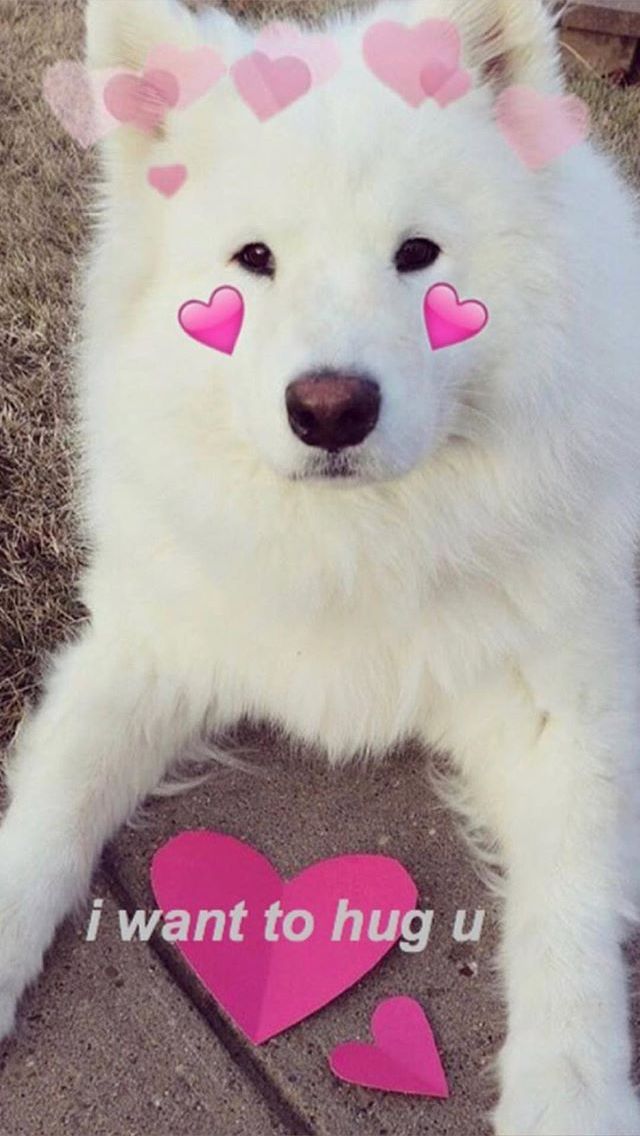

 Внимательно просмотрите появившиеся ссылки. Нам нужны те, которые имеют логотип VK вначале и расширение .jpg или .png (это расширения графических файлов). Вполне возможно, что вы найдете здесь удаленное изображение, после чего сможете его восстановить.
Внимательно просмотрите появившиеся ссылки. Нам нужны те, которые имеют логотип VK вначале и расширение .jpg или .png (это расширения графических файлов). Вполне возможно, что вы найдете здесь удаленное изображение, после чего сможете его восстановить. Для этого вы можете сохранить их прямо из утилиты в отдельную папку.
Для этого вы можете сохранить их прямо из утилиты в отдельную папку.


 Теперь можно перейти в «Фотографии» и попытаться отыскать снимок.
Теперь можно перейти в «Фотографии» и попытаться отыскать снимок. После нажмите «Прикрепить».
После нажмите «Прикрепить». Теперь выберите пункт «Сделать фотографией профиля».
Теперь выберите пункт «Сделать фотографией профиля».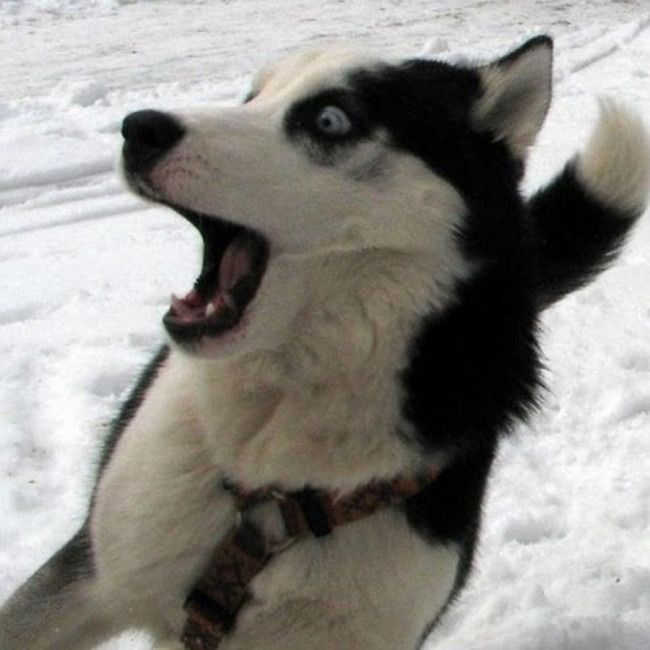
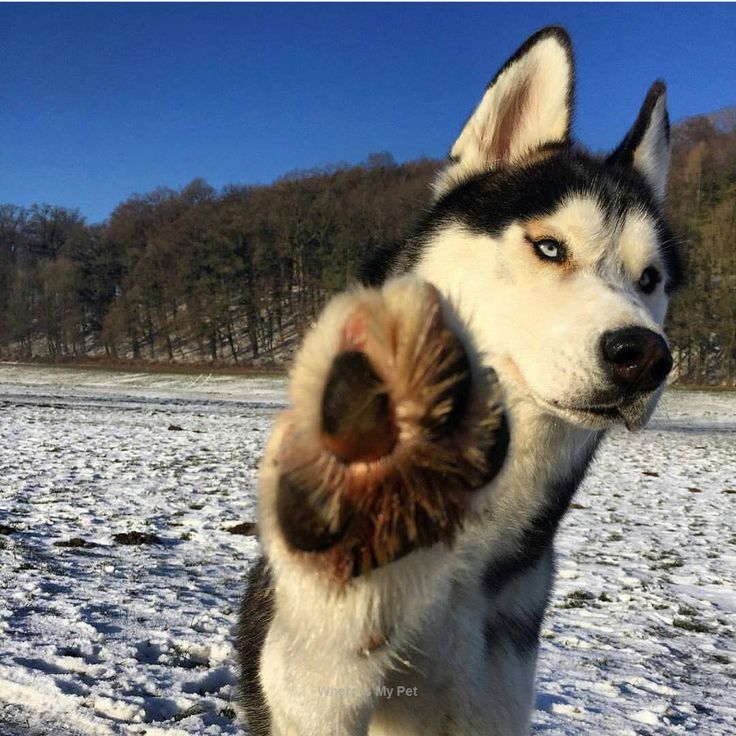 Но даже учитывая это, не стоит забывать об общих правилах данной социальной сети.
Но даже учитывая это, не стоит забывать об общих правилах данной социальной сети.



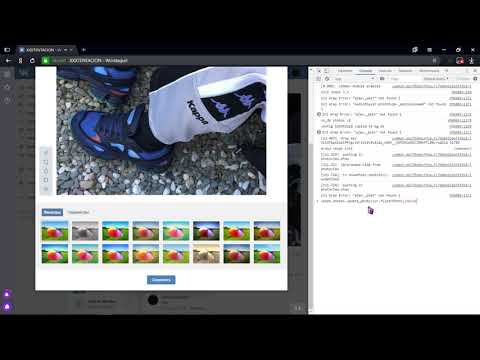
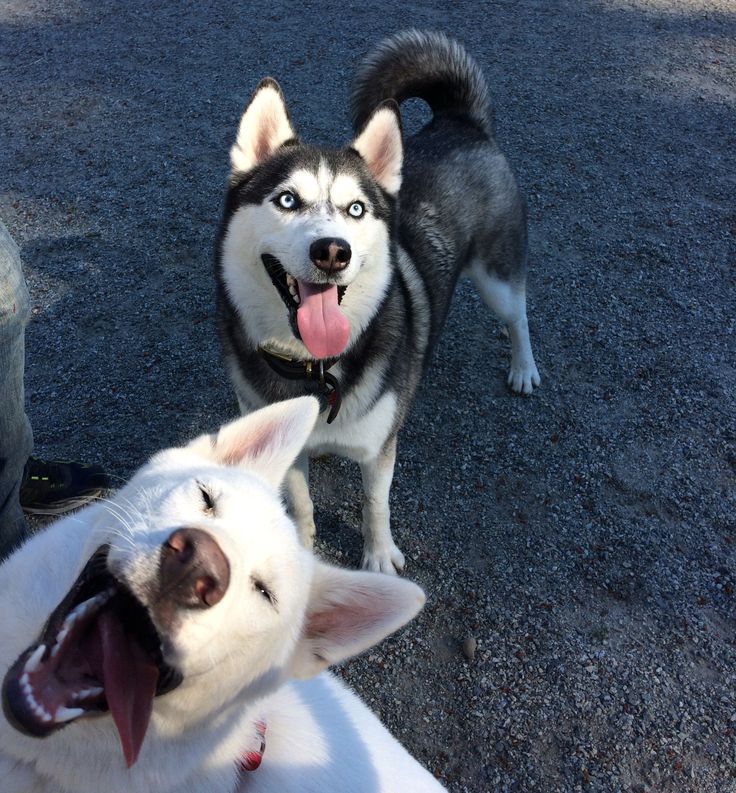 После того, как мы его нашли нажимаем на него и во вновь открывшемся окне нажимаем на кнопку «Запустить приложение»
.
После того, как мы его нашли нажимаем на него и во вновь открывшемся окне нажимаем на кнопку «Запустить приложение»
.